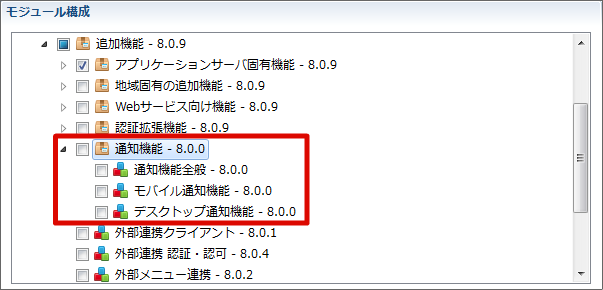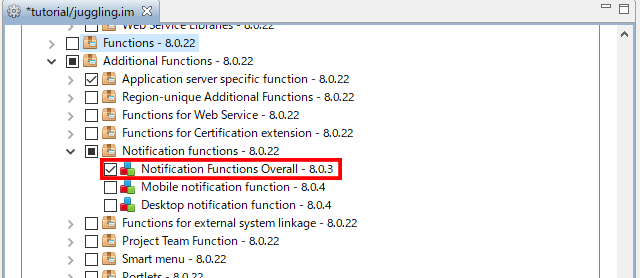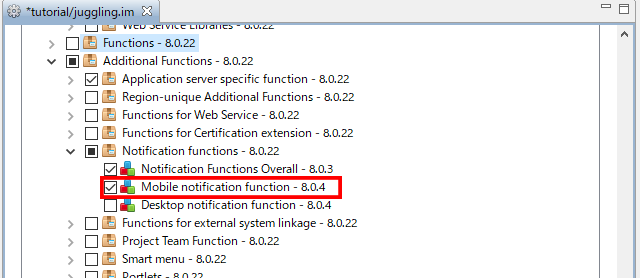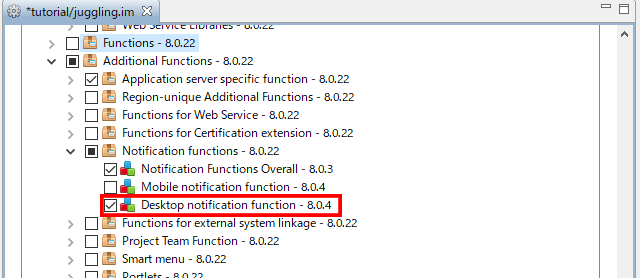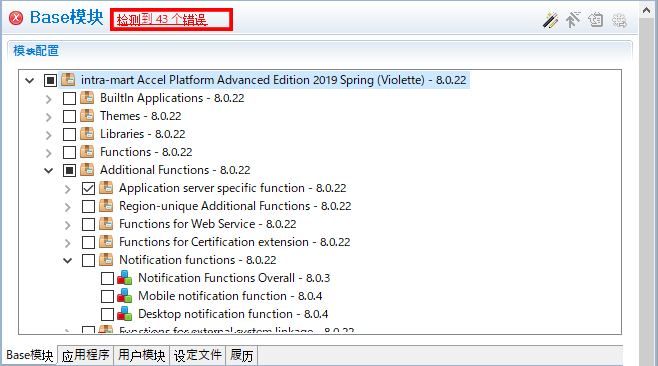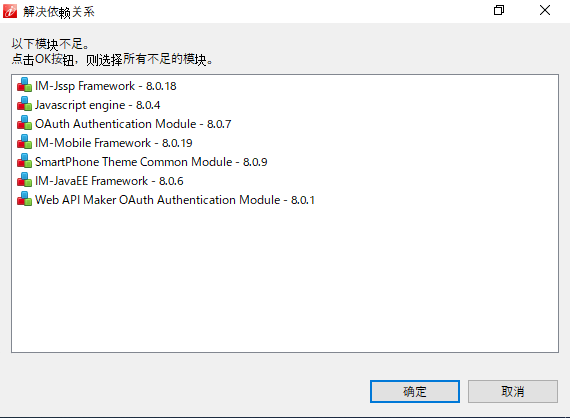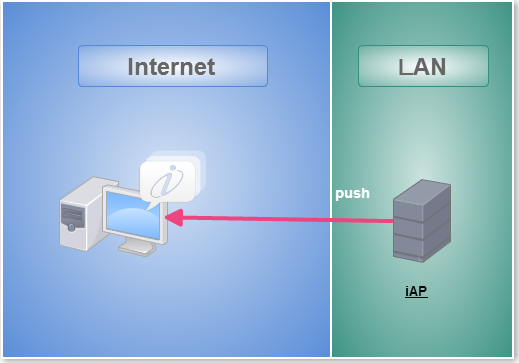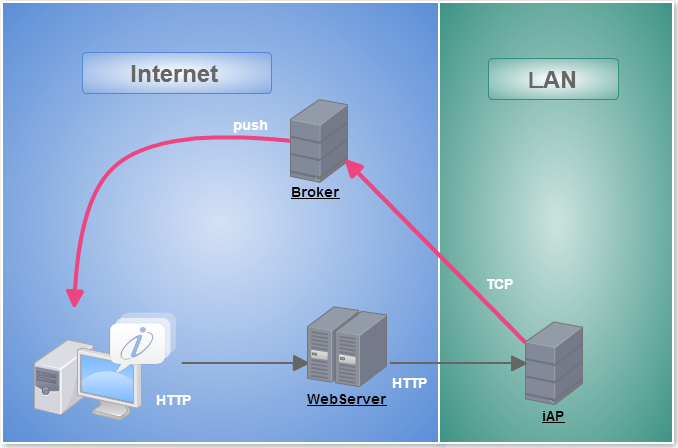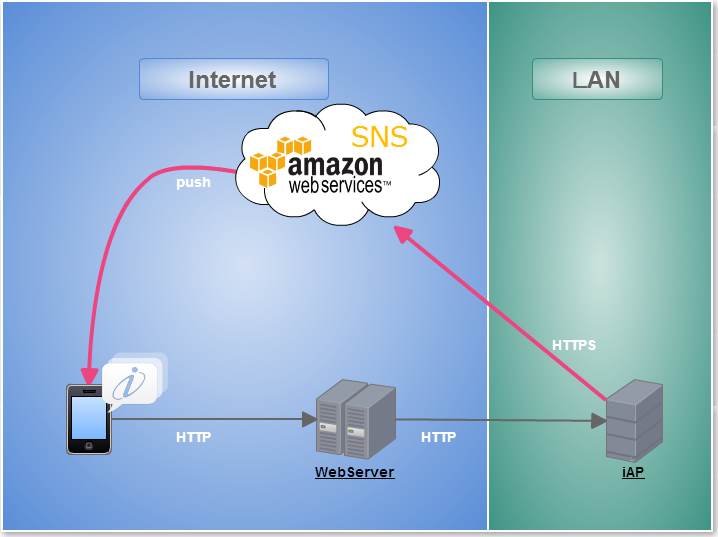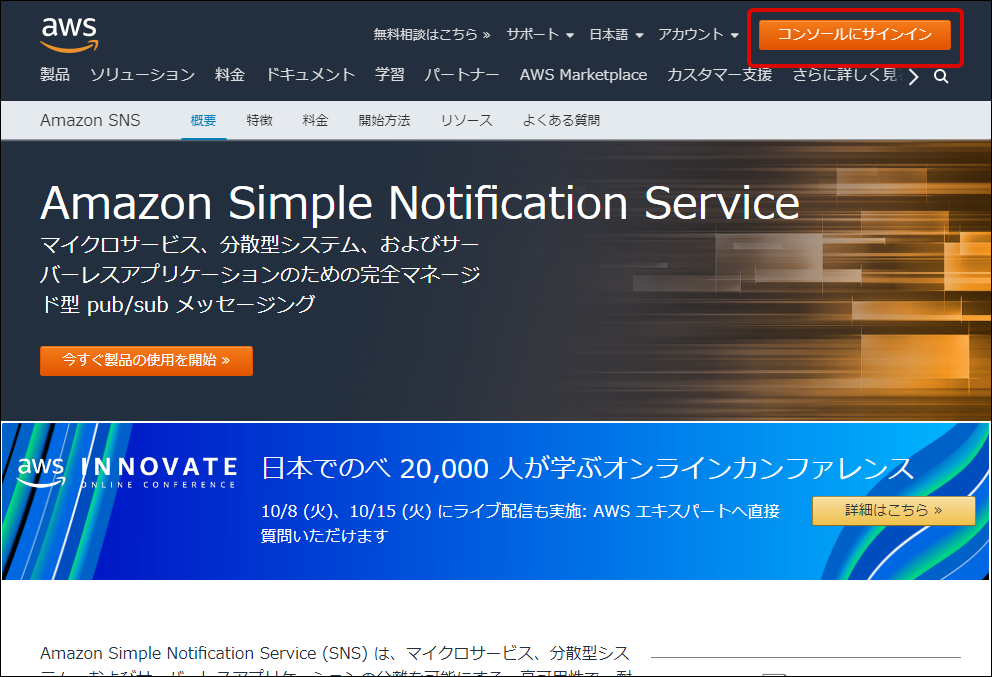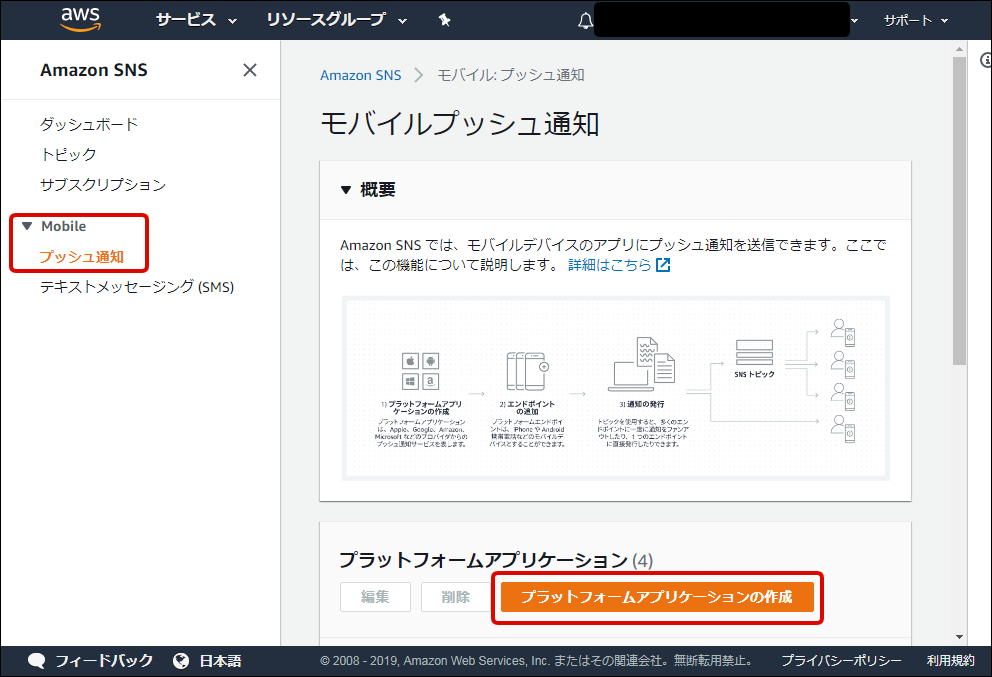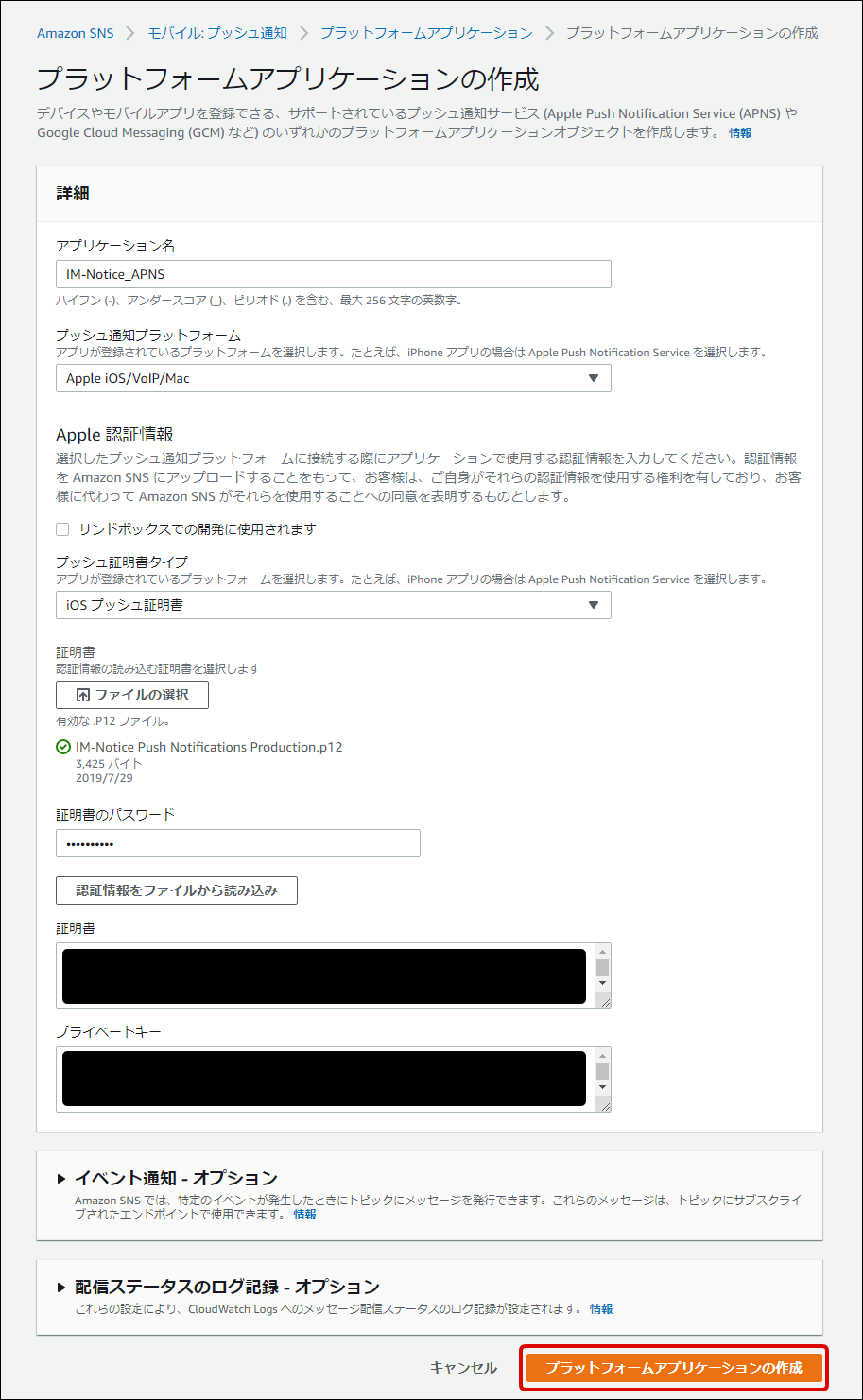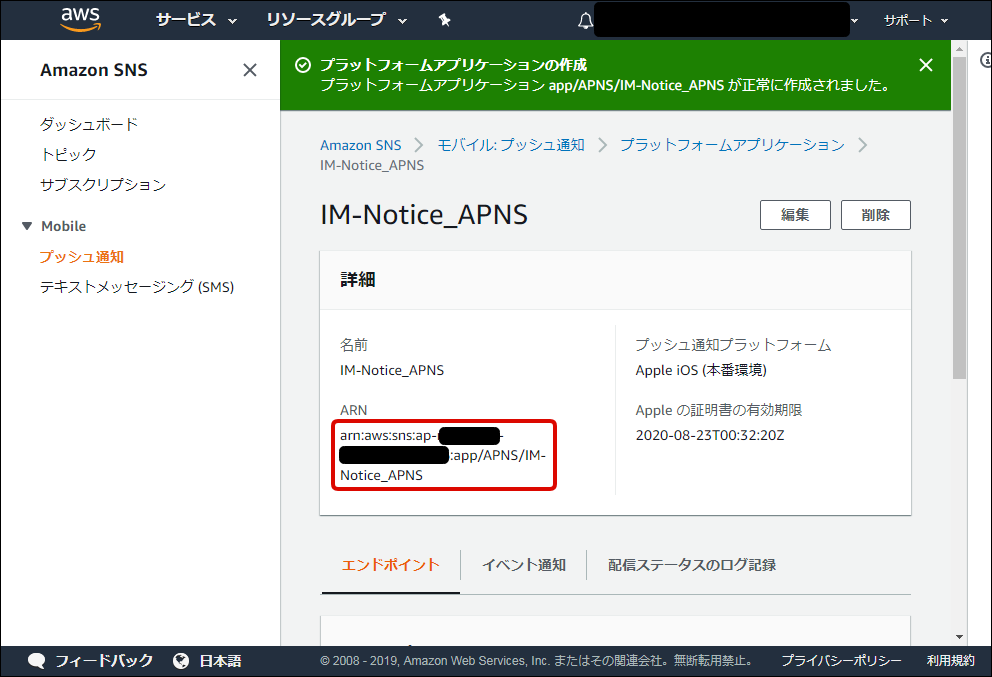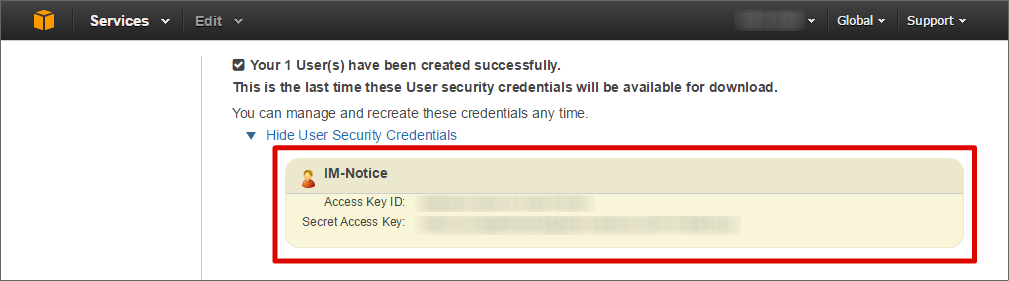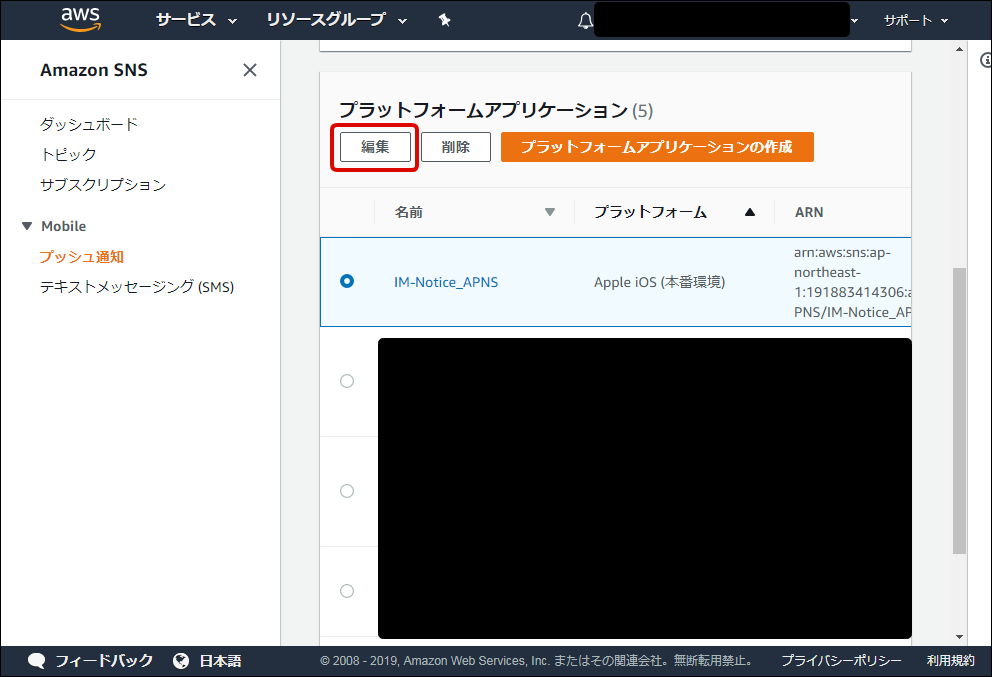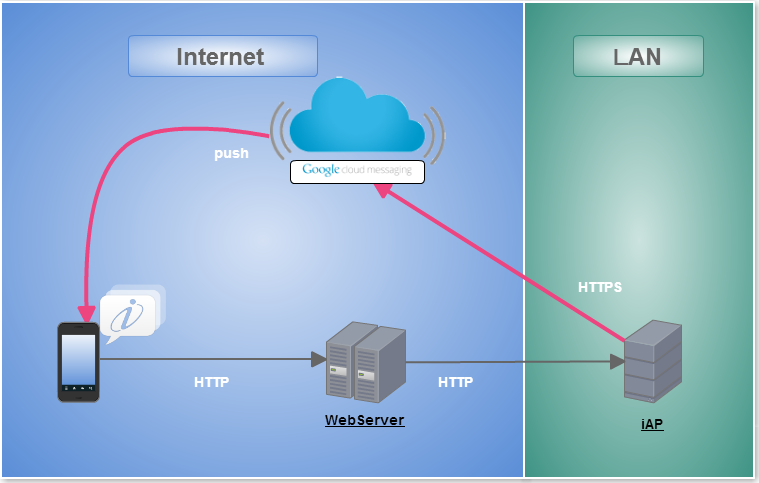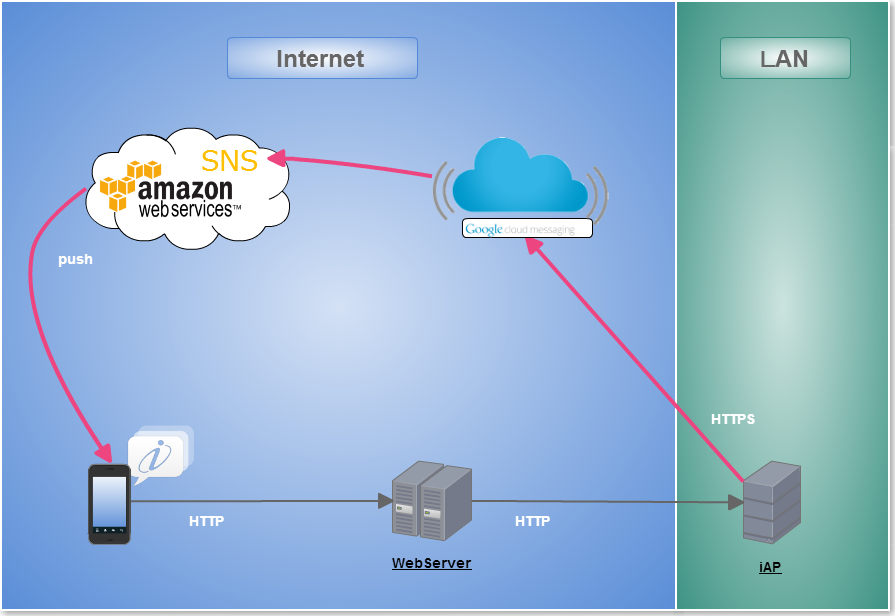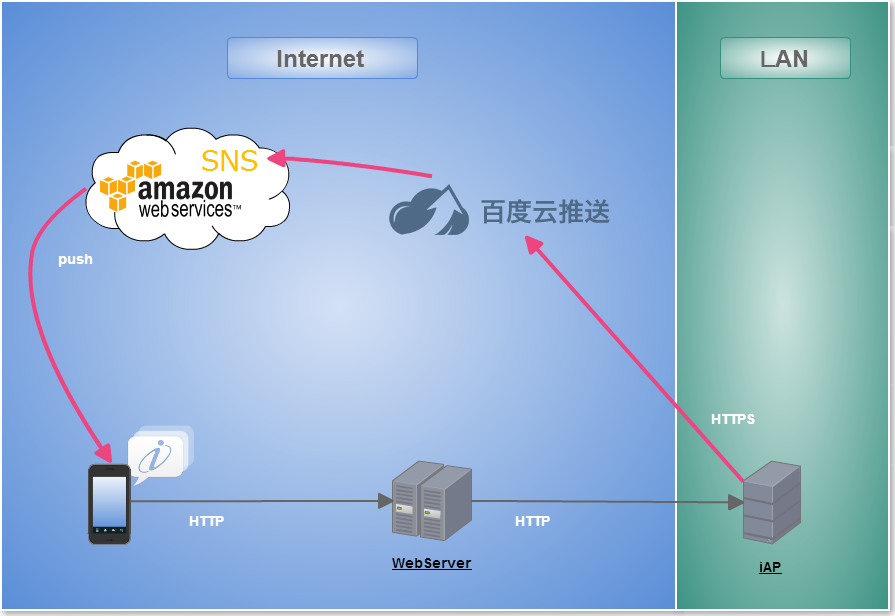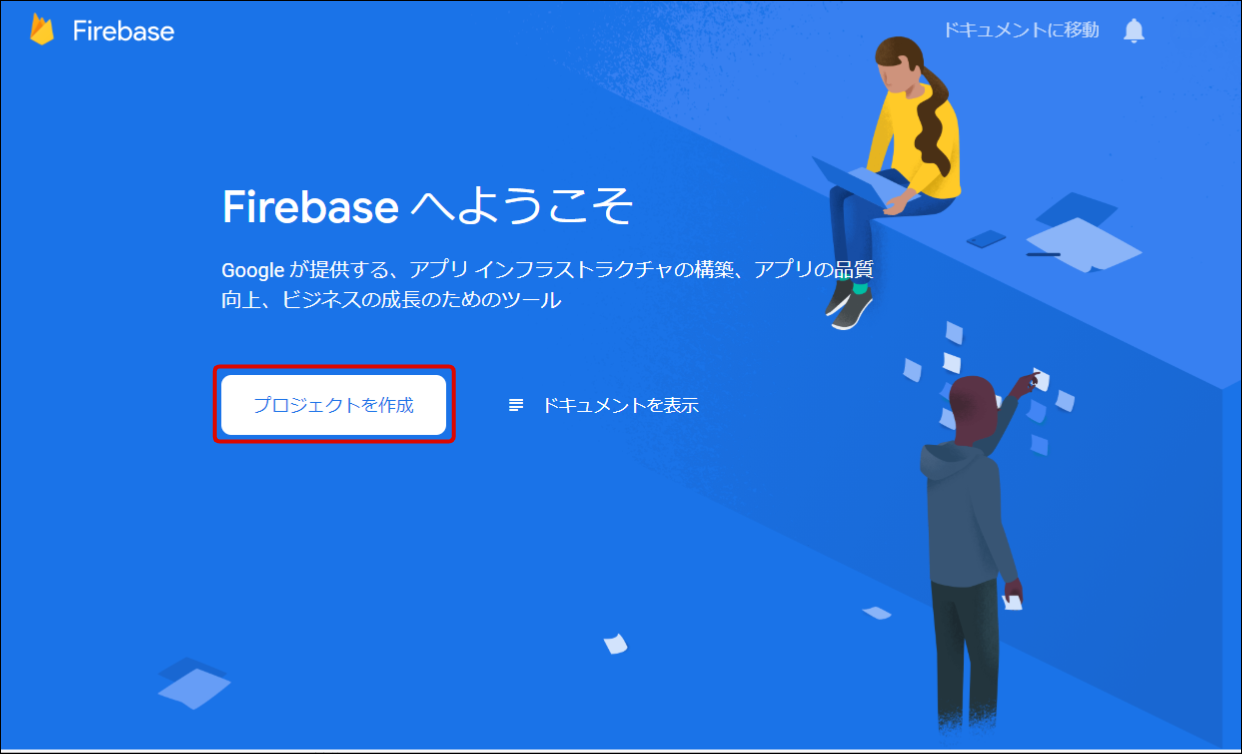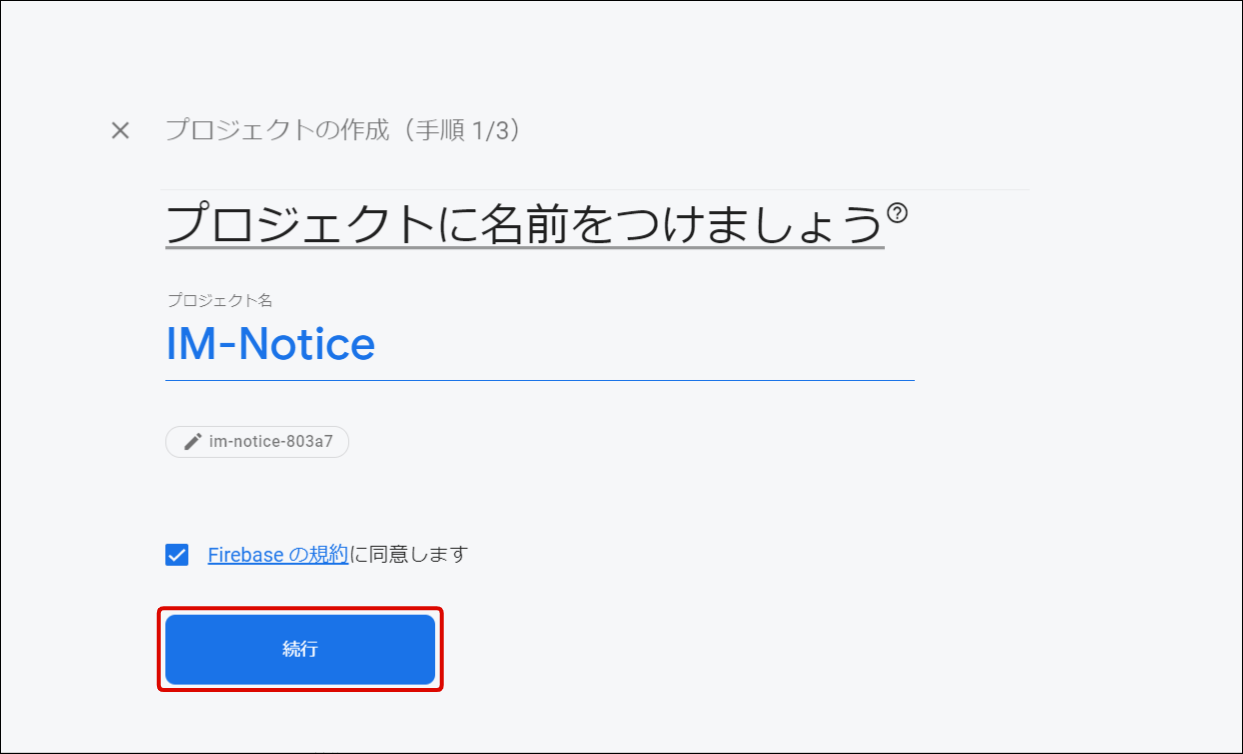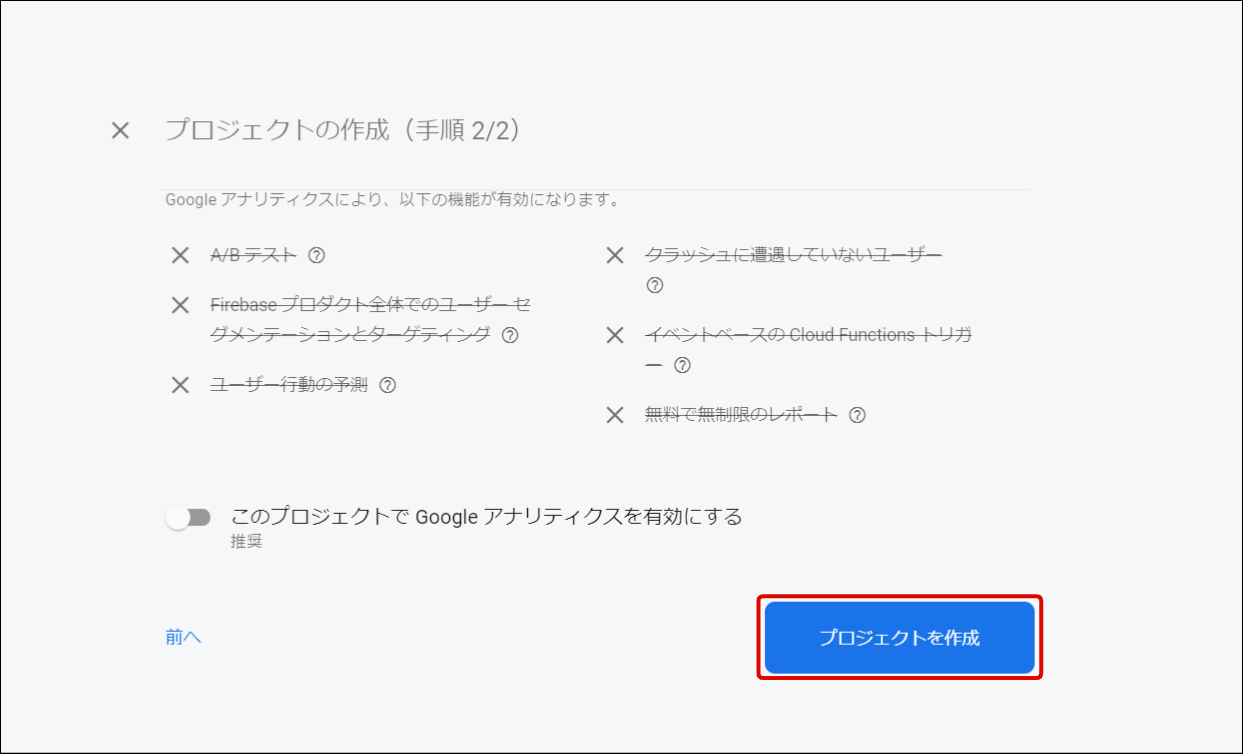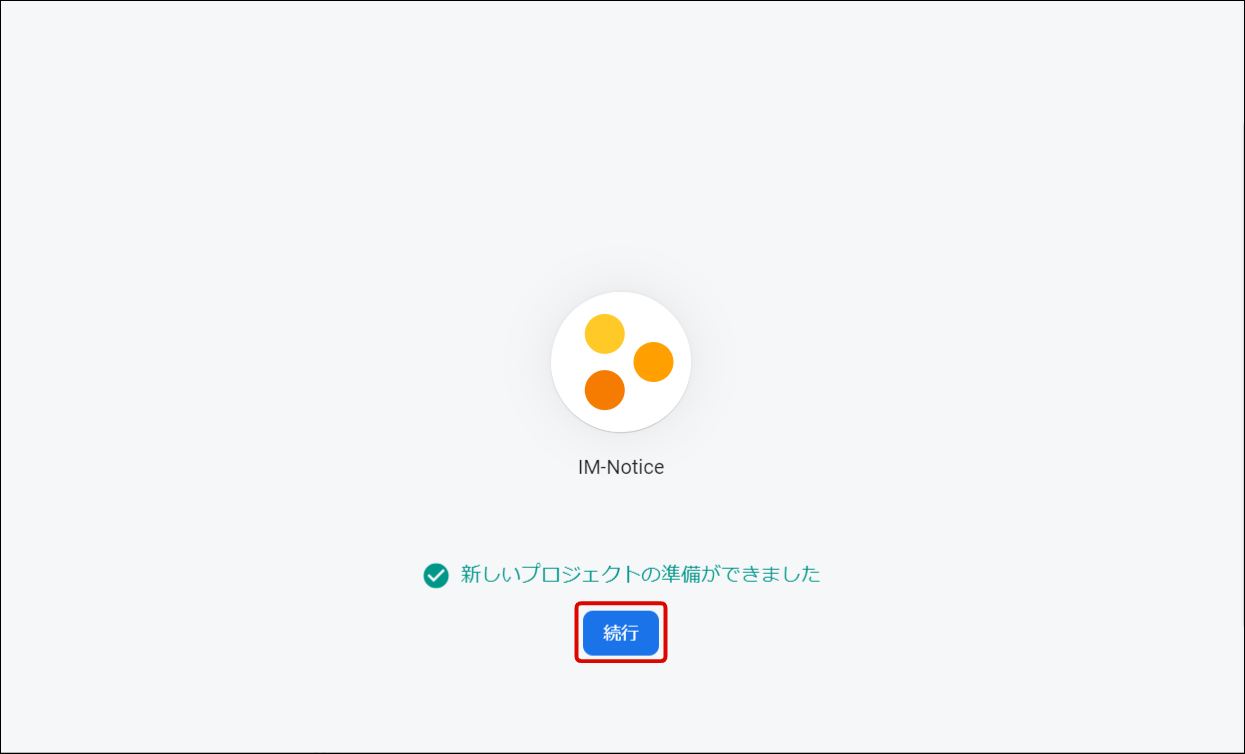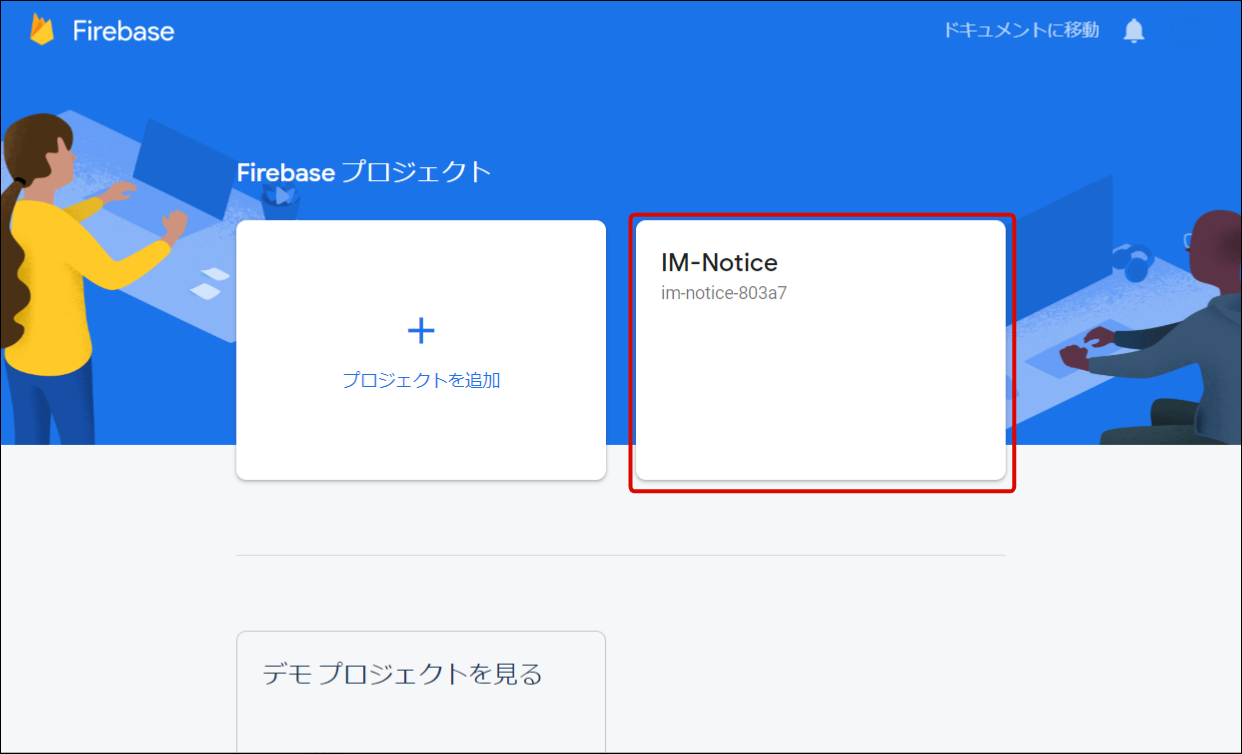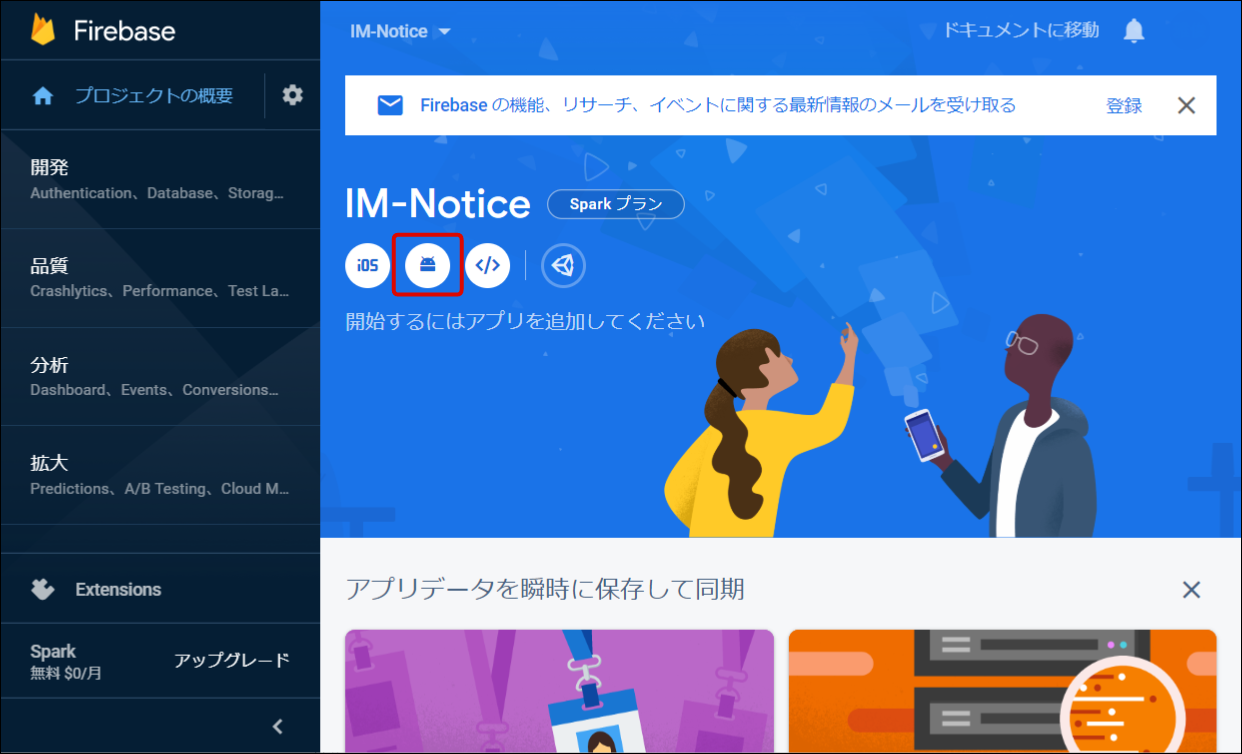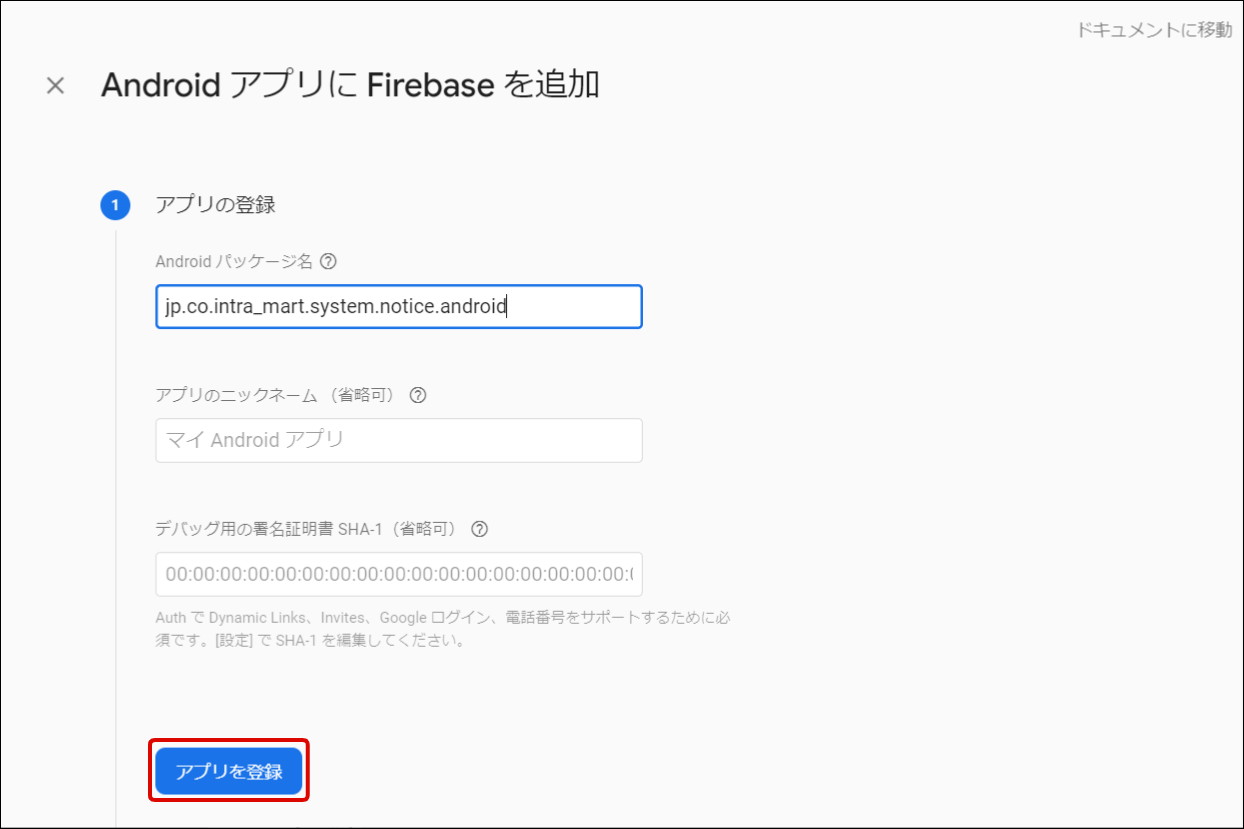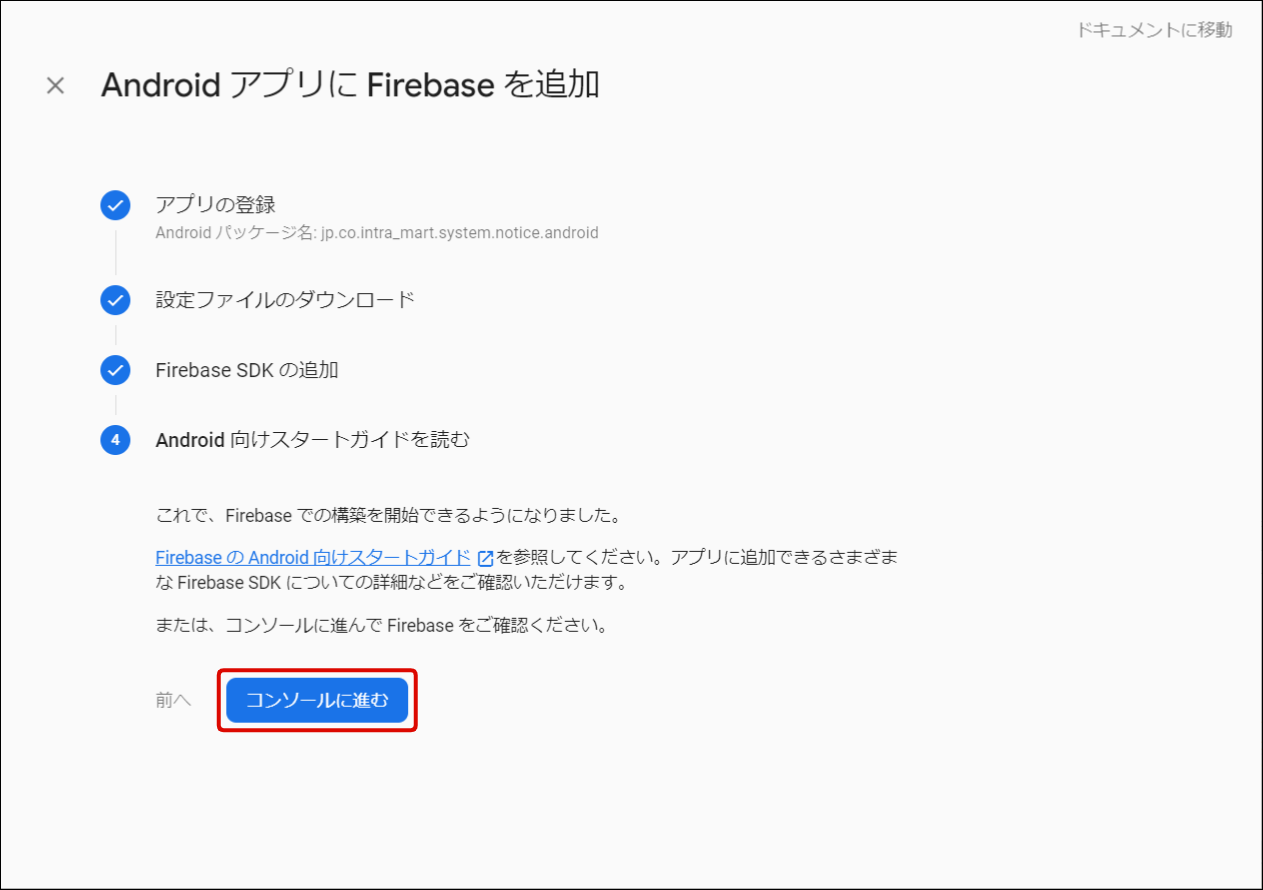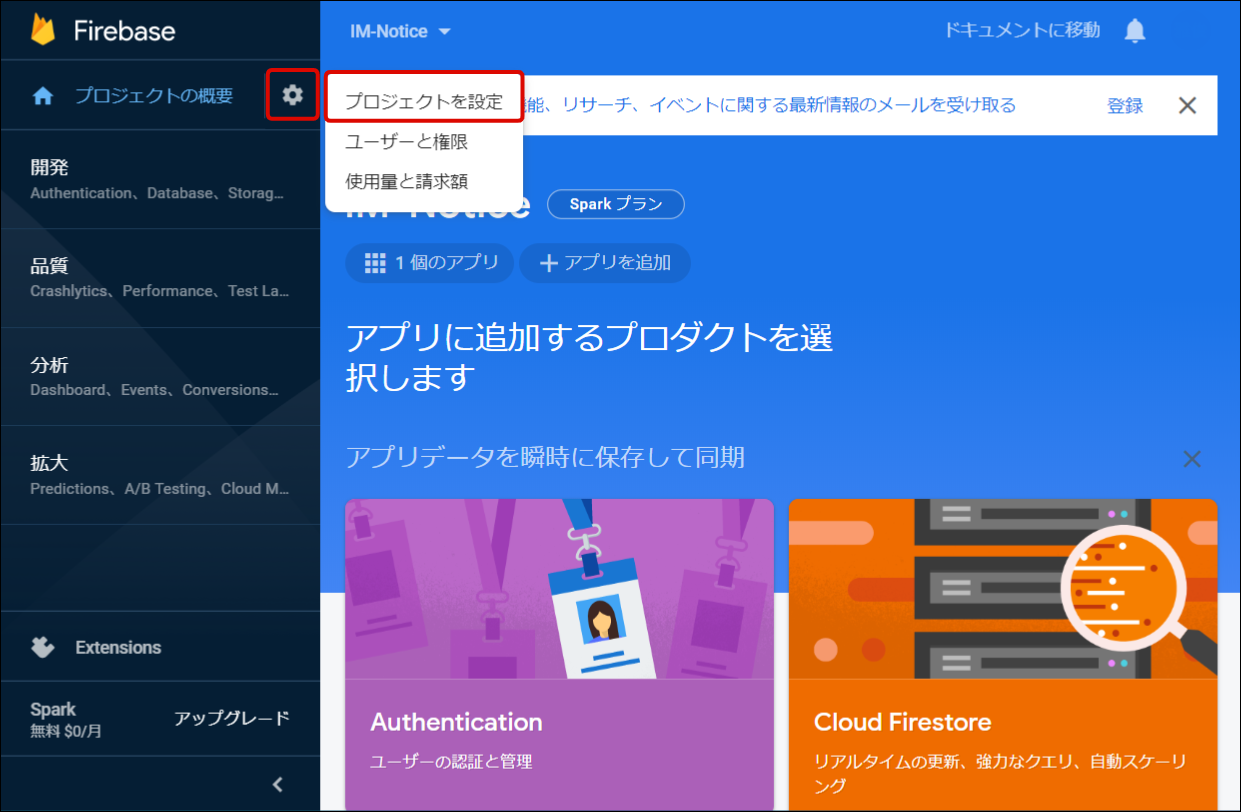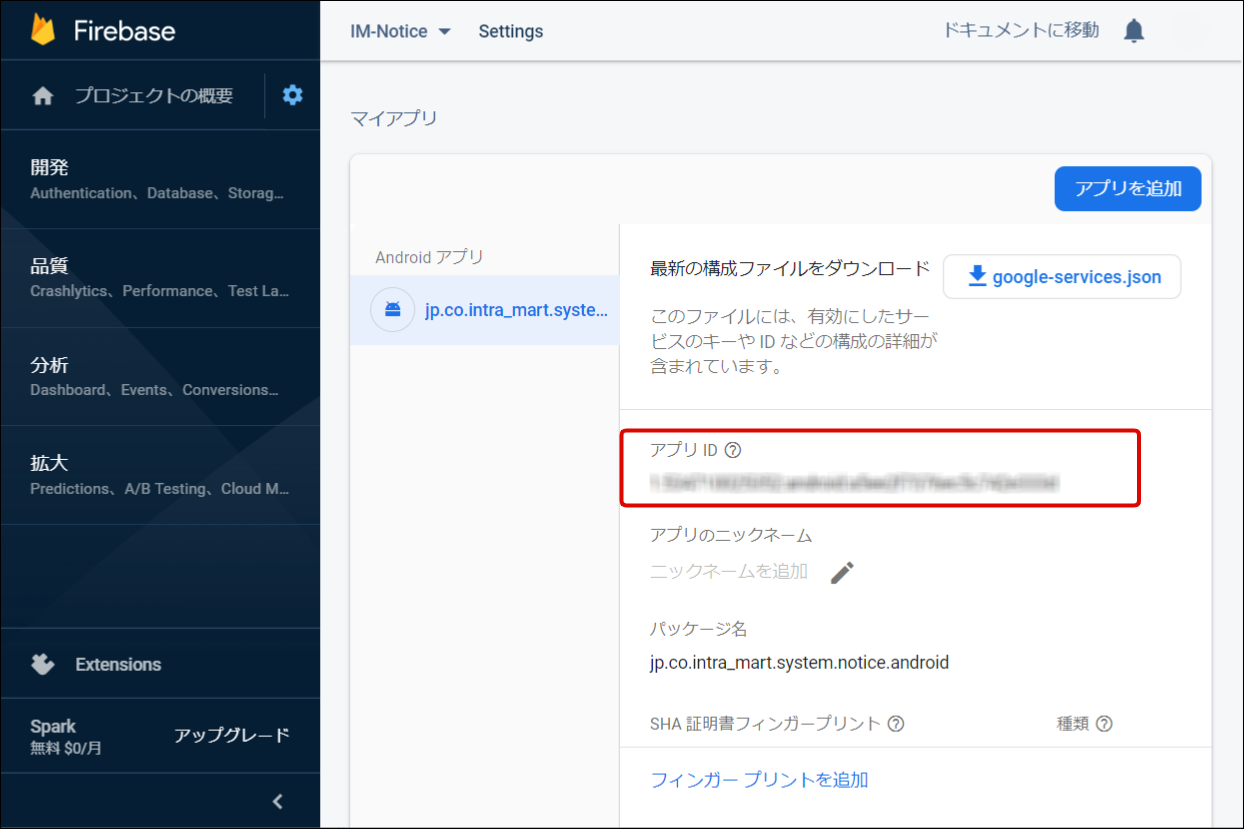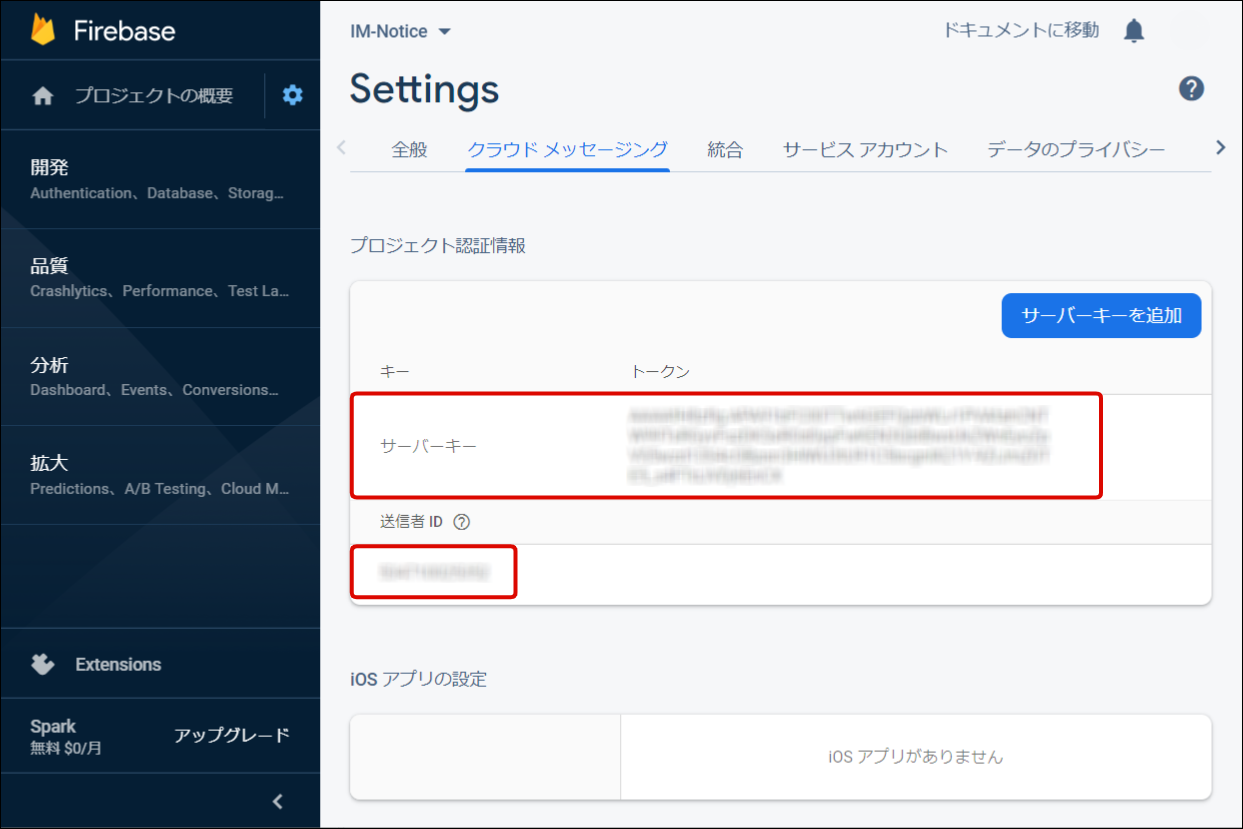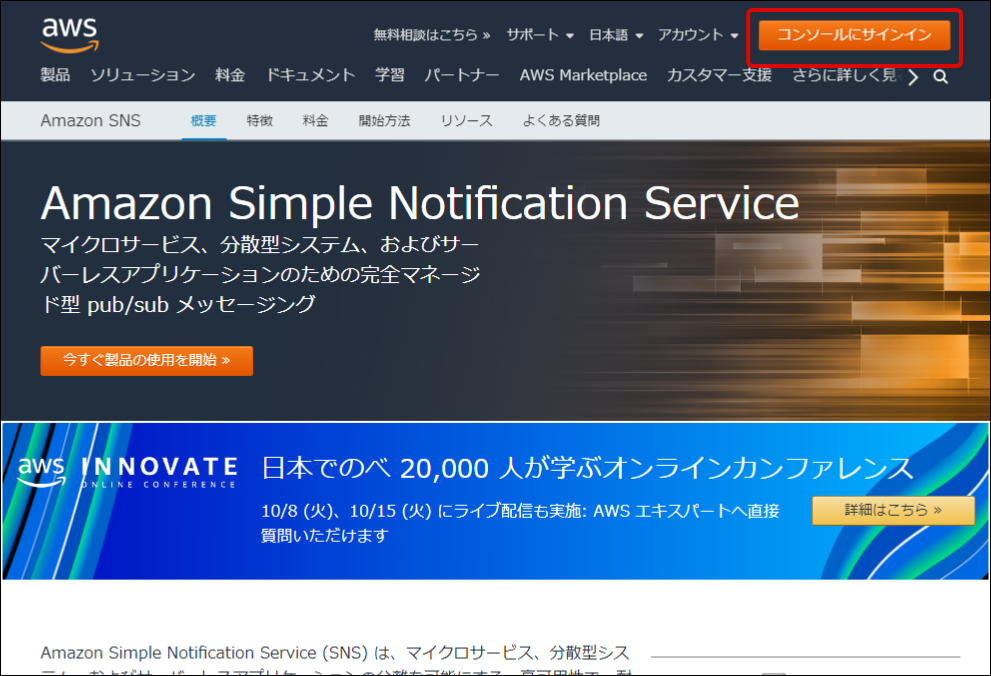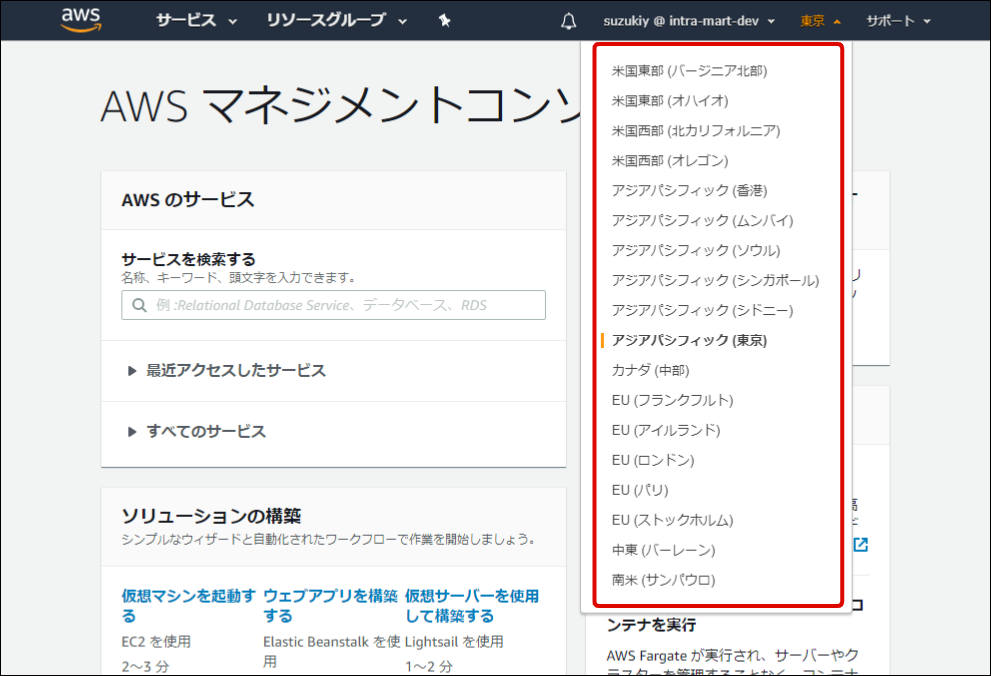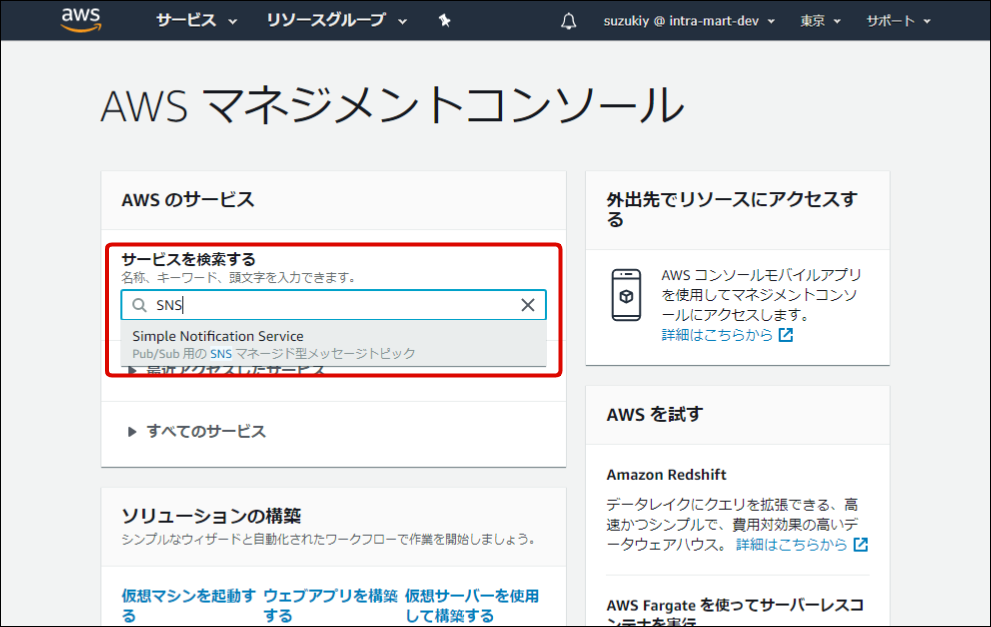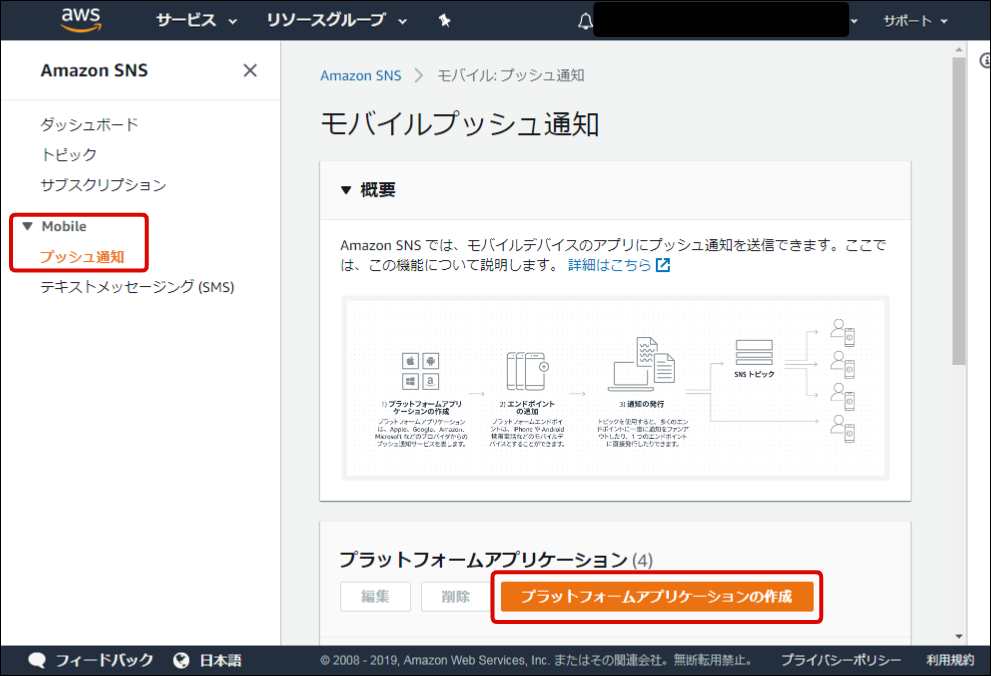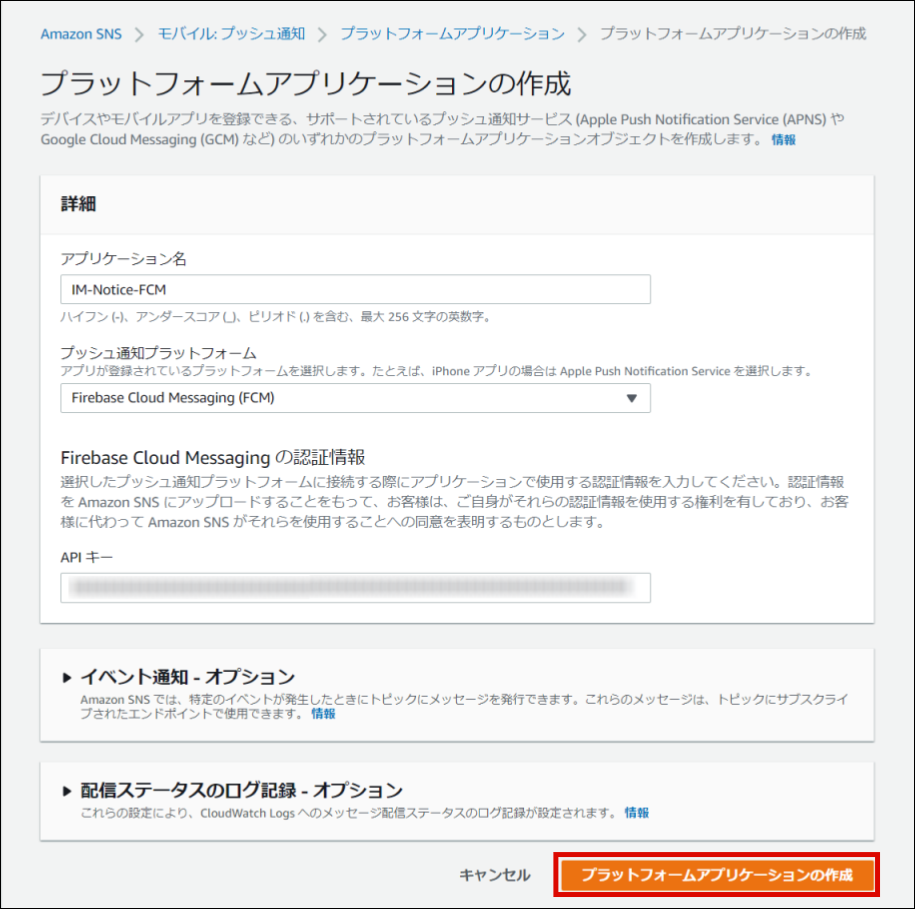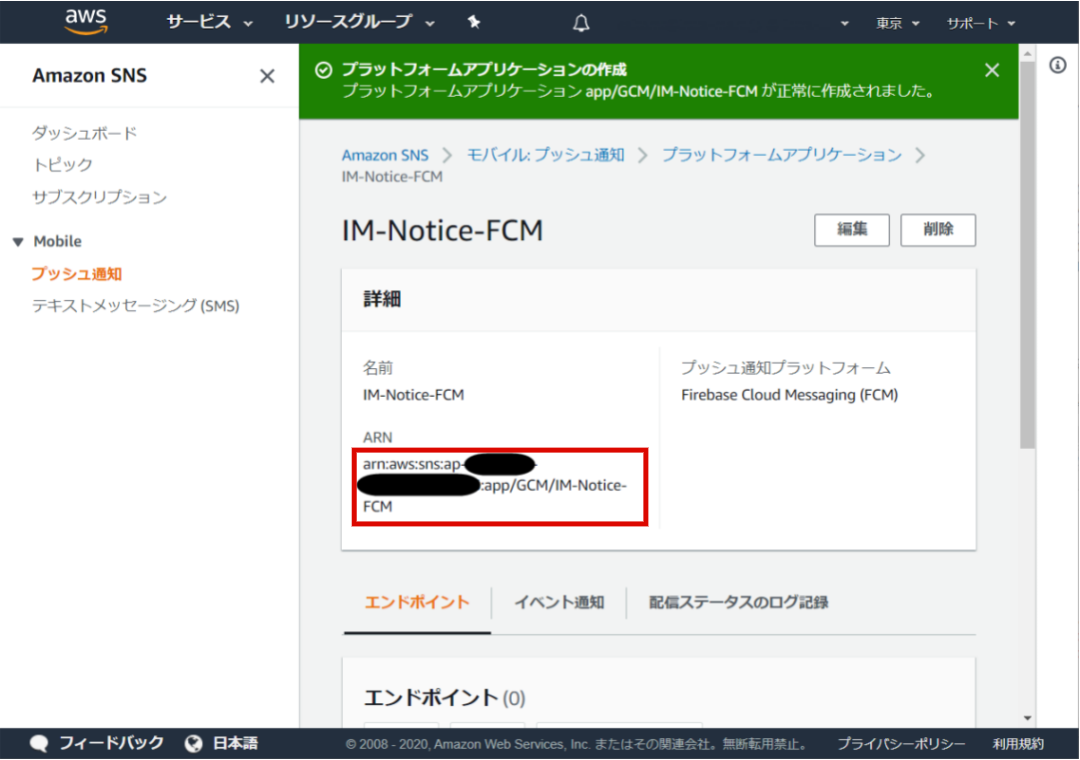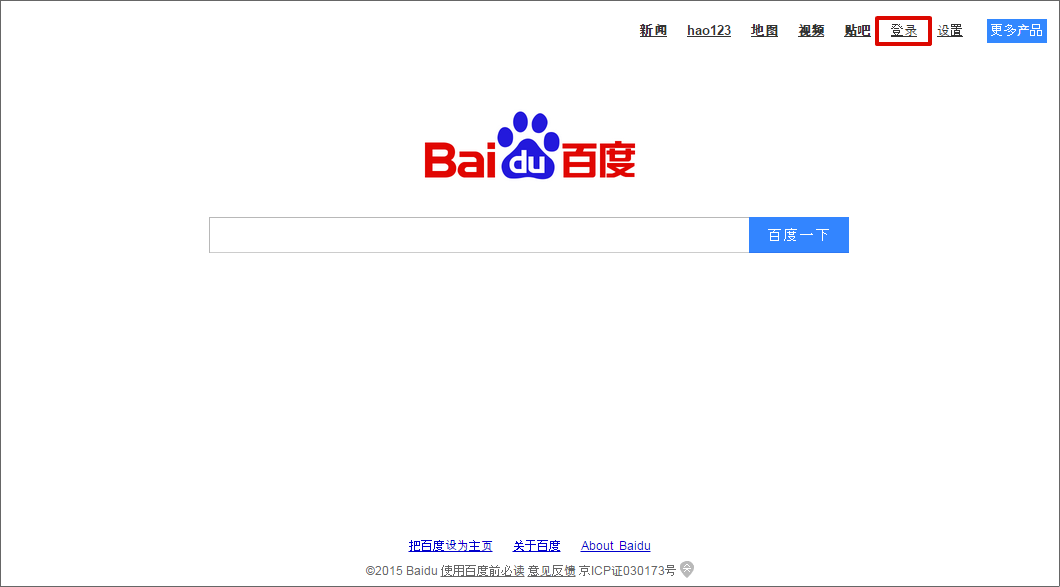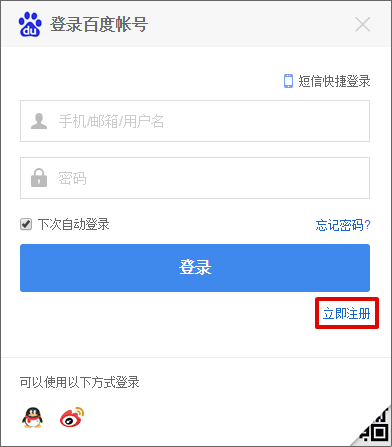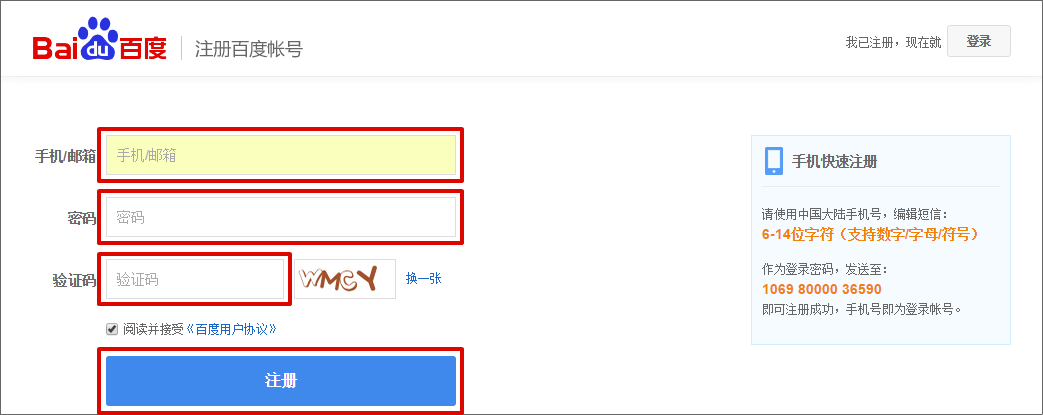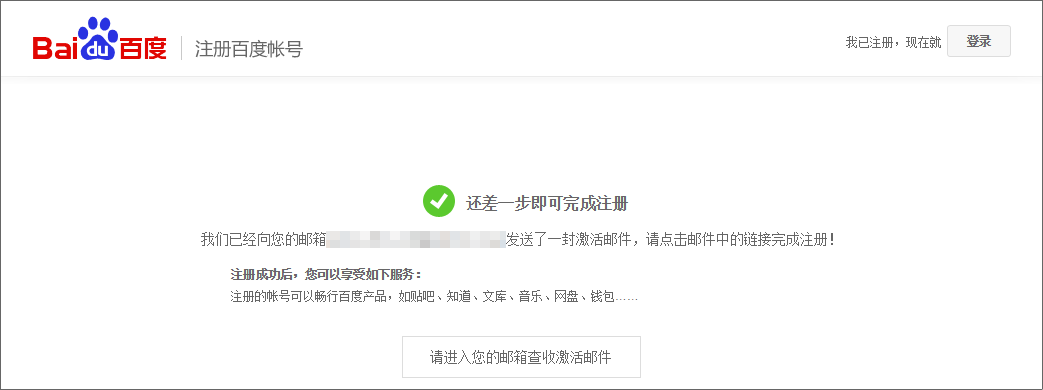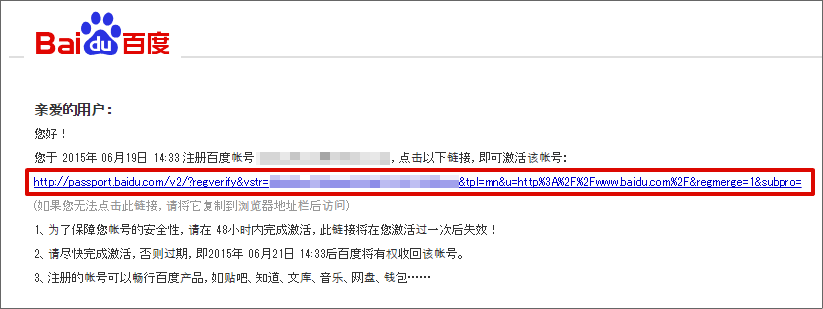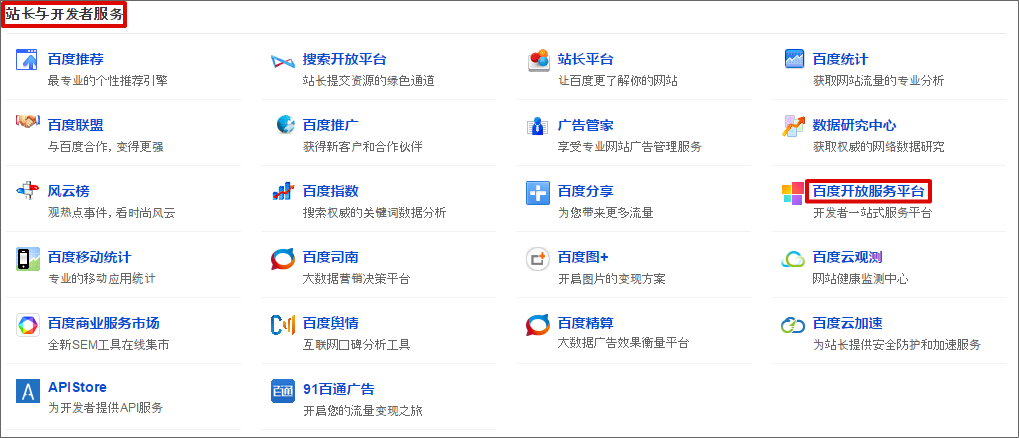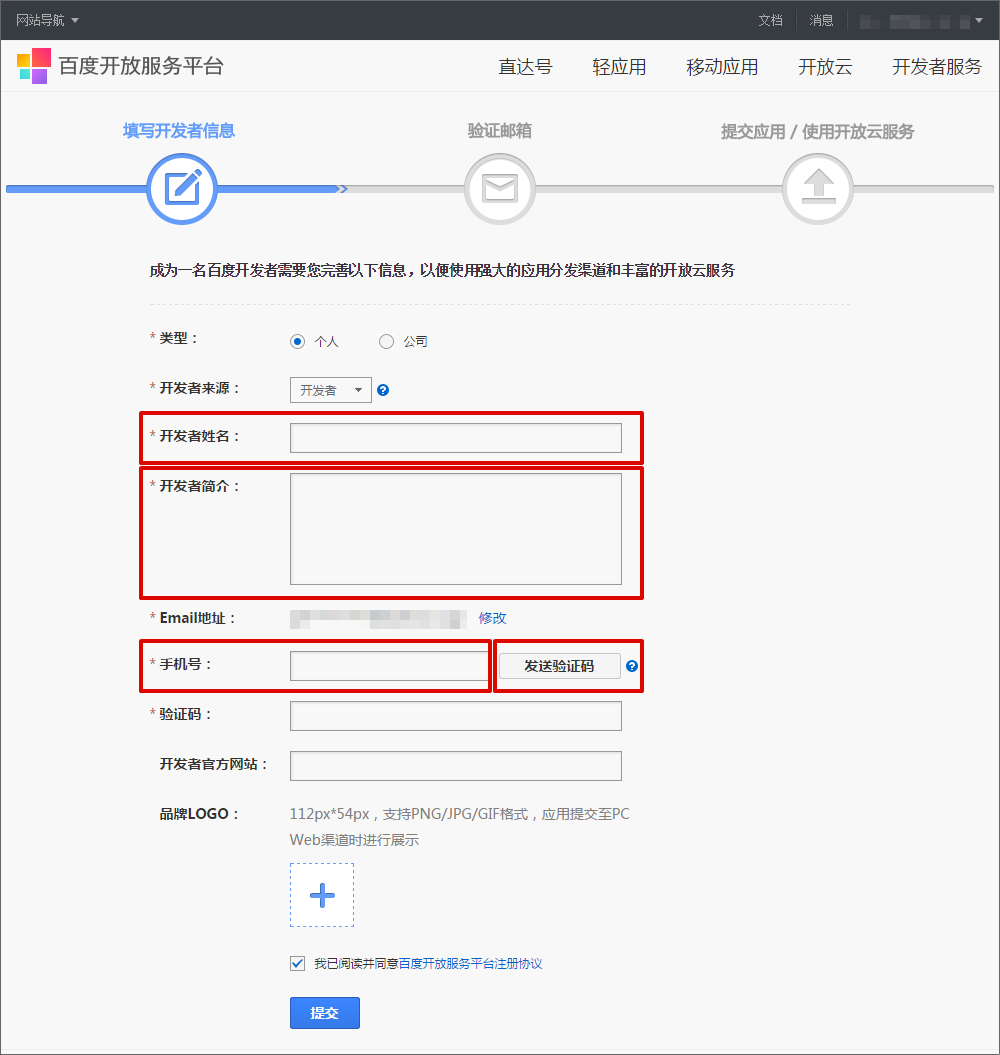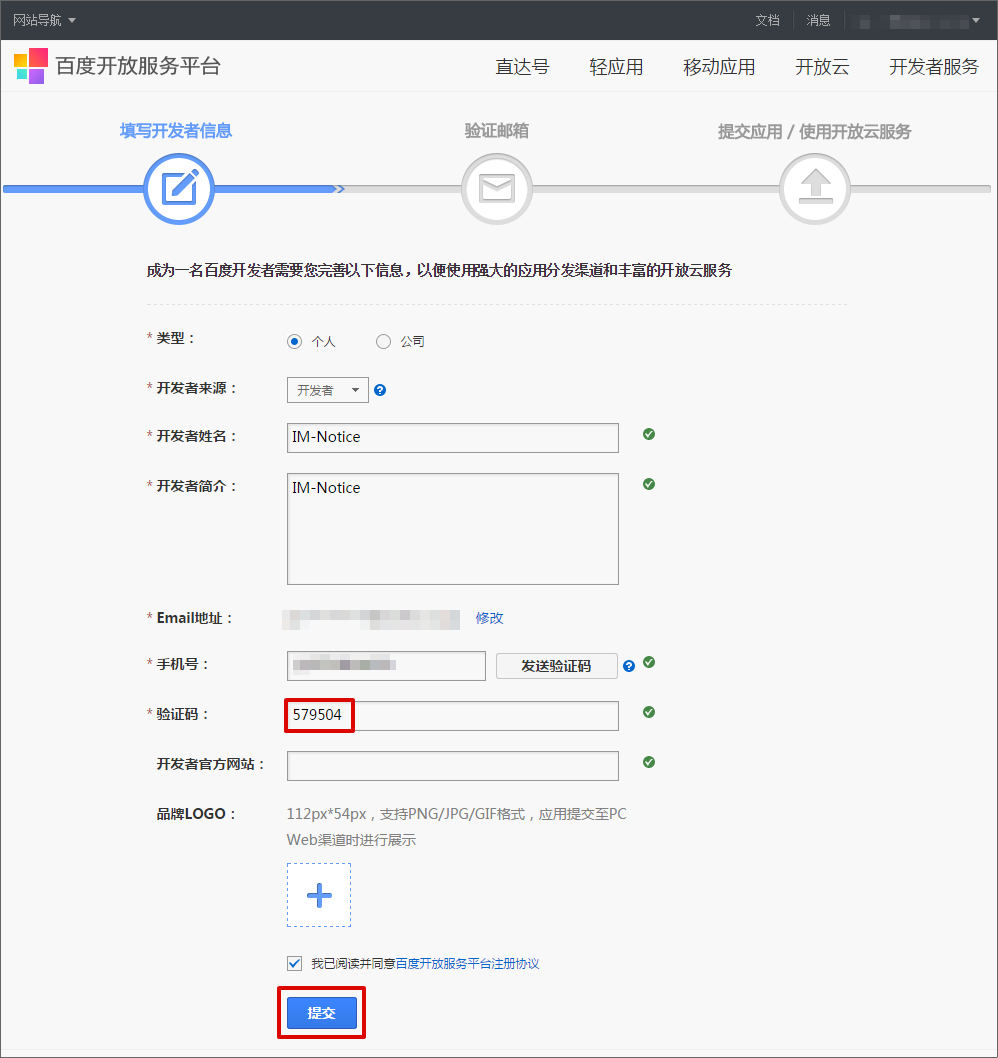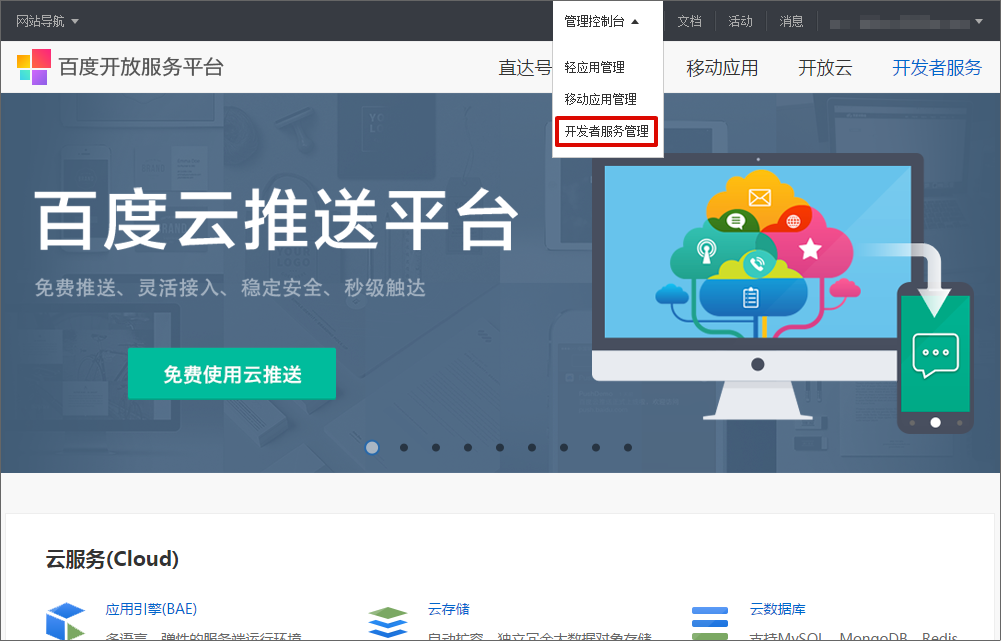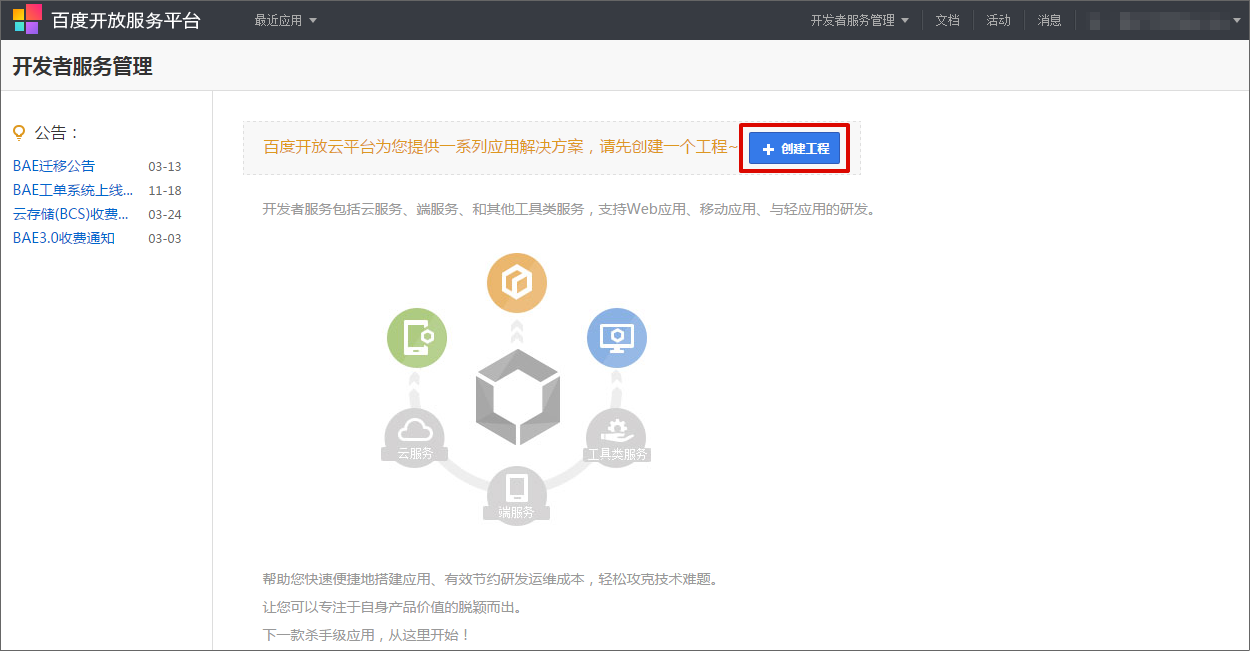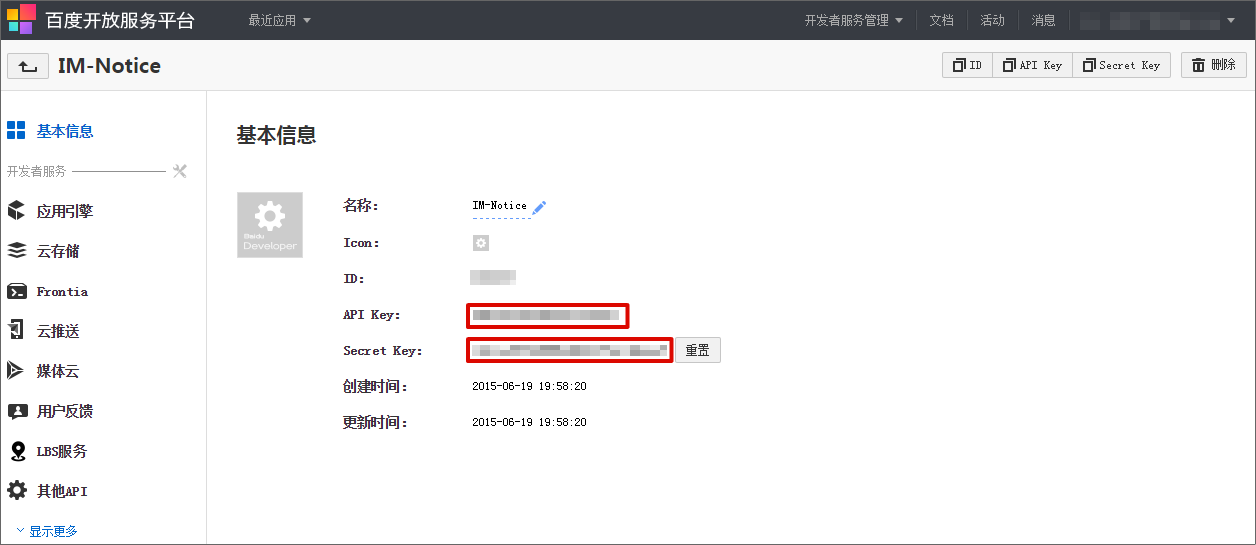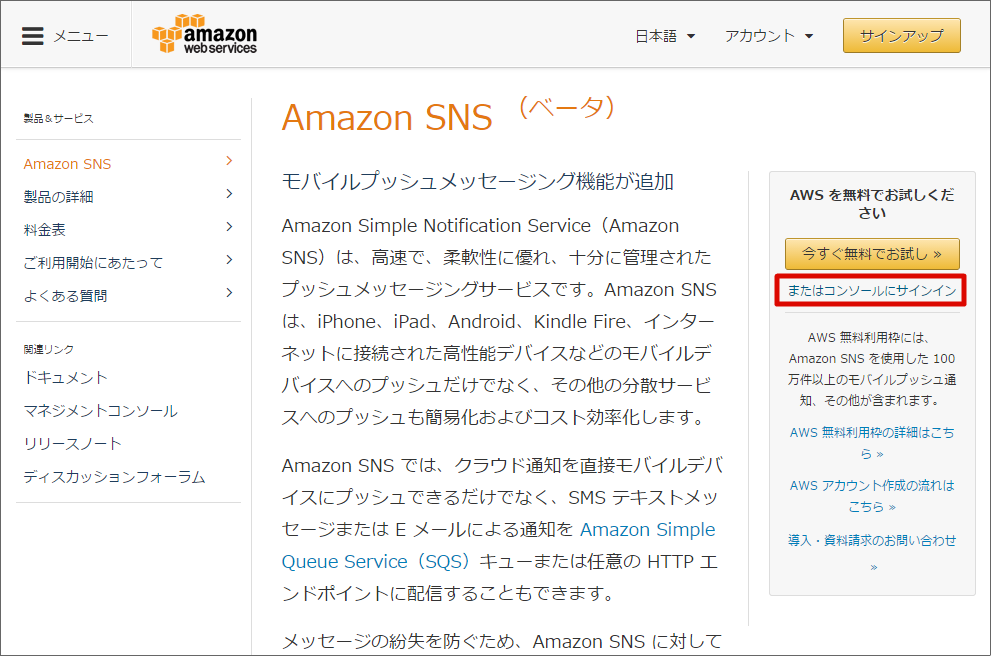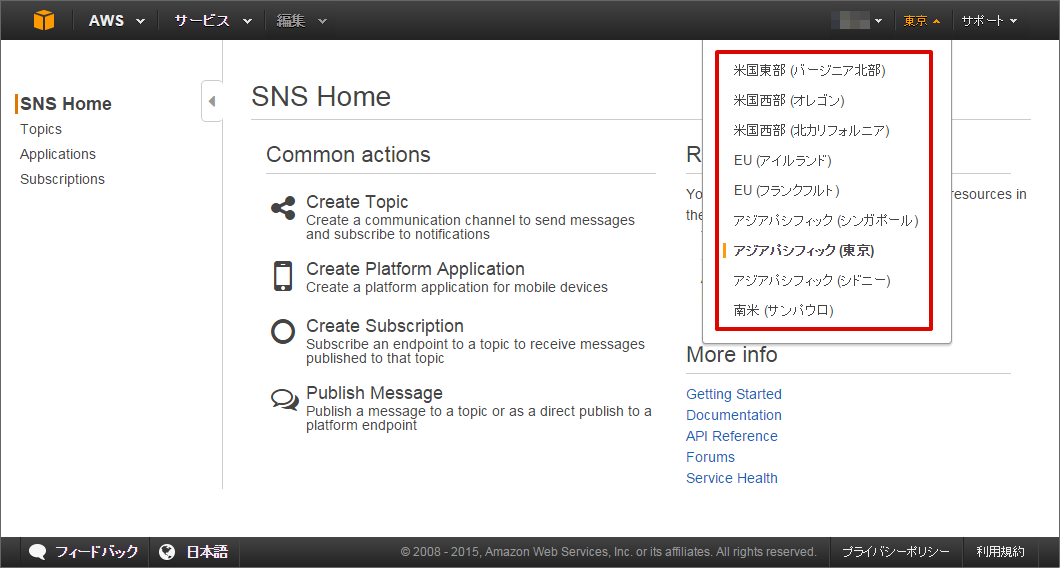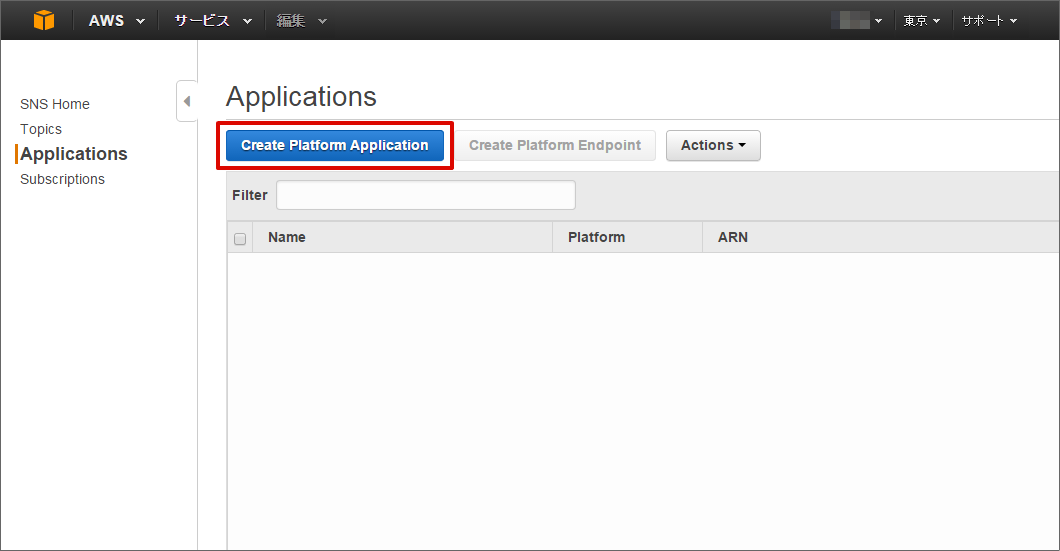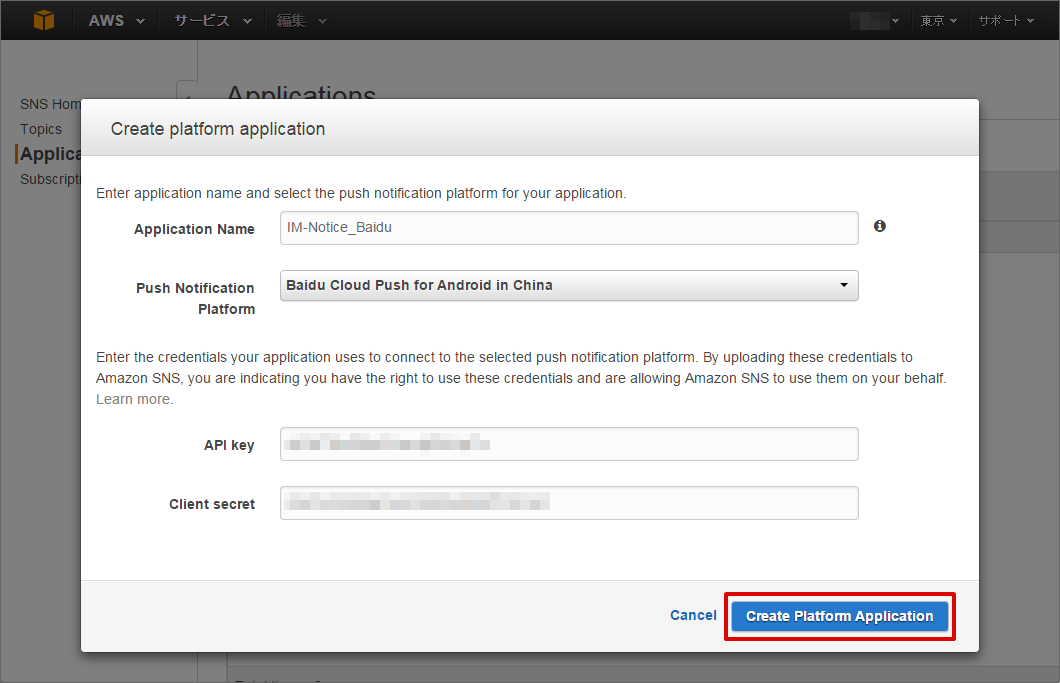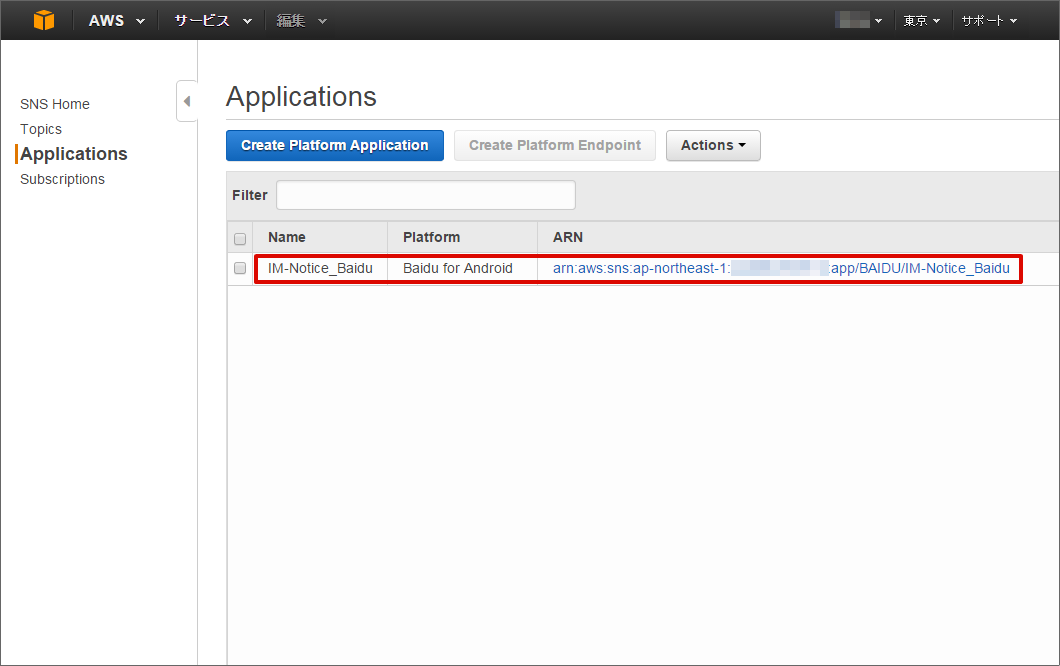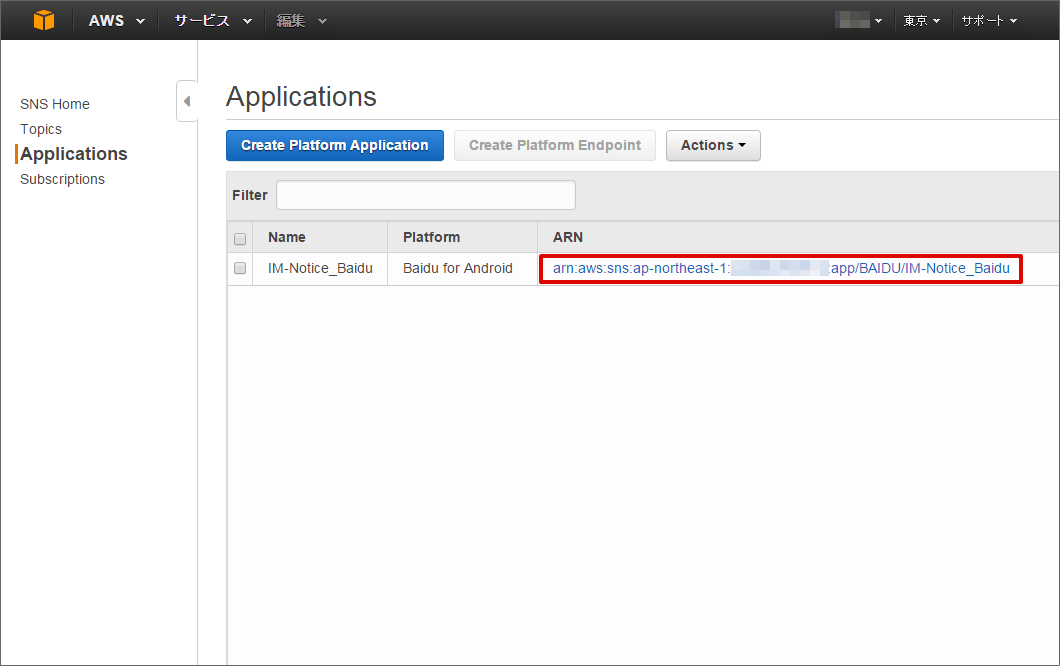11.4。IM通知¶
概述==
11.4.1。一般的通知功能¶
配置设置以使用常规通知功能。
11.4.1.2。编辑IM-Notice配置文件¶
IM-Juggling <(项目名称)/ conf>下的im-notice-config.xml输出,然后执行以下设置。
-
<基本网址>
-
设置BaseURL 。此设置用于创建快捷方式URL。如果未设置,将使用server-context-config.xml中指定的BaseURL 。
<base-url> https://example.org/imart </ base-url>
-
-
<short-cut-duration-minutes>
-
设置快捷方式URL的有效期。单位是分钟。如果设置为“ 0”,则不会创建快捷方式URL。默认 ,设置为43200分钟= 30天。
<short-cut-duration-minutes> 43200 </ short-cut-duration-minutes>
-
11.4.1.3。设置BaseURL¶
通过作业执行到IM-Notice的消息传递处理时,需要设置BaseURL 。请从“ BaseURL ”或“ 租户环境信息 ”中进行设置。
注意
如果不指定BaseURL ,则会发生以下错误。jp.co.intra_mart.system.notice.exception.NoticeRuntimeException:[E.NOTICE.CORE.00016]无法解析BaseURL 。
11.4.2。桌面通知功能¶
11.4.2.1。如果是独立配置¶
11.4.2.1.1。编辑IM-Notice MQ配置文件¶
- <地址>
- <ping>
注解
根据环境,数据可能会在一段时间内不流动的套接字可能会断开连接。在这种环境下,可以通过每隔几分钟ping一次操作来避免自动断开连接。(例如Microsoft Azure和Amazon Elastic Compute Cloud)
- <端点>
11.4.2.2。如果是分布式配置或使用Web Server进行配置¶
11.4.2.2.1。编辑IM-Notice MQ配置文件¶
请编辑IM-Juggling im-notice-mq-config.xml输出。
- <地址>
注解
有关IM-Notice MQ配置文件的其他项目 ,请参阅编辑IM-Notice MQ配置文件 。
11.4.2.2.3。编辑IM-Notice MQ代理配置文件¶
- <前端>
- <后端>
注解
IM-Notice MQ代理配置文件的其他项目与IM-Notice代理配置文件相同。请参阅“ 编辑IM-Notice MQ配置文件”以获取 IM-Notice Broker配置文件。
11.4.2.2.4。执行代理服务¶
在前台操作时(示例)
java -jar im_notice_mq_broker-8.0.x.jar
nohup java -jar im_notice_mq_broker-8.0.x.jar> stdout.log 2> stderr.log&注解
当停止执行的代理服务时,请根据执行方法停止。上述执行示例的stop方法如下。
- 在前台执行Java命令时,它以Ctrl-C结尾。
- 在后台执行java命令时,请检查进程 ID并以kill命令结尾。
11.4.3。手机通知功能(iOS版本)¶
配置使用移动通知功能的设置。使用Amazon SNS通知iOS。
11.4.3.2。Amazon SNS设置¶
设置Amazon SNS。
11.4.3.3。编辑IM-Notice Mobile设置文件¶
-
<代理>
-
如果您使用代理连接到Amazon SNS,请进行设置。
<代理 启用=“真”> <host> </ host> <端口 xsi:无=“真”> </端口> <!-指定端口号时,删除xsi:nil =“ true”。 -> <username> </ username> <password> </ password> <工作站> </工作站> <domain> </ domain> </ proxy>
-
-
<asns>
-
在<asns>的name属性中设置一个任意名称。
<asns 名称=“ asns-apns”>
-
<端点>
-
设置与Amazon SNS区域相对应的终端。
<endpoint> sns.ap-northeast-1.amazonaws.com </端点>
注解
如果区域是亚太地区(东京),则终结点为sns.ap-northeast-1.amazonaws.com。
-
-
<platform-application-arn>
-
设置在Amazon SNS设置中确认的应用程序ARN。
<platform-application-arn> arn:aws:sns:ap-northeast-1:XXXXXXXXXXXX:app / APNS / IM-Notice_APNS </ platform-application-arn>
-
-
<访问键>
-
设置访问密钥。
-
-
<秘钥>
-
设置一个秘密密钥。
-
-
-
<push type =” ios” />
-
在引擎属性的<asns>名称属性中指定设置的名称。
<推 类型=“ ios” 引擎=“ asns-apns” />
-
11.4.3.4。更新P12证书文件¶
如果P12证书文件(IM-Notice推送通知Production.p12)过期或发布了新的P12证书文件,请对其进行更新。如果您使用的P12证书文件的过期日期已过期,则不会收到通知,因此请在过期日期过期之前更新到新的P12证书文件。
11.4.4。手机通知功能(Android版)¶
配置使用移动通知功能的设置。以下三种配置类型可用于通知Android。
注解
通过使用Amazon SNS的结合,或设备的令牌列表是推送通知的目标,在亚马逊SNS的状态(启用或禁用) 一览表即可。此外,当同时使用Android和iOS时,可以使用Amazon SNS进行集中管理。注意
FCM(Firebase云消息传递)不能在中国使用。如果要在中国使用通知功能,请使用百度。
11.4.4.1。使用FCM时¶
如果要使用FCM通知Android,请进行以下设置。
11.4.4.1.1。FCM设置¶
设置FCM。
11.4.4.1.2。编辑IM-Notice Mobile设置文件¶
-
<代理>
-
请配置是否使用代理连接到Firebase Cloud Messaging。
<代理 启用=“真”> <host> </ host> <端口 xsi:无=“真”> </端口> <!-指定端口号时,删除xsi:nil =“ true”。 -> <username> </ username> <password> </ password> <工作站> </工作站> <domain> </ domain> </ proxy>
-
-
<fcm>
-
在<fcm> name属性中设置一个任意名称。
<fcm 名称=“ fcm”>
-
<项目编号>
-
设置您的Firebase项目的项目ID。
-
-
<application-id>
-
请设置Android应用的应用ID。
-
-
<api-key>
-
为您的Firebase项目设置Web API密钥。
-
-
<服务器密钥>
-
设置云消息传递服务器密钥。
-
-
<发件人ID>
-
设置云消息的发件人ID。
注解
有关如何检查每个项目,请参阅FCM设置 。 -
-
-
<push type =“ android” />
- 对于engine属性,指定在<fcm> name属性中设置的名称。
<推 类型=“ android” 引擎=“ fcm” />
-
<最大推送对象长度>
- 请设置接收推送通知时标题显示的最大字符数。
<max-push-subject-length> 30 </ max-push-subject-length>
-
<最大推动体长>
- 设置接收推送通知时显示的文本的最大字符数。
<max-push-body-length> 70 </ max-push-body-length>
11.4.4.2。使用FCM + Amazon SNS时¶
如果要使用FCM和Amazon SNS通知Android,请配置以下设置。
11.4.4.2.2。Amazon SNS设置¶
设置Amazon SNS。
项目 说明 申请名称 输入任何名称。 推送通知平台 选择Firebase Cloud Messaging(FCM)。 API密钥 输入在FCM设置中创建的服务器密钥。
11.4.4.2.3。编辑IM-Notice Mobile设置文件¶
-
<代理>
-
如果您使用代理连接到Firebase Cloud Messaging或Amazon SNS,请进行设置。
<代理 启用=“真”> <host> </ host> <端口 xsi:无=“真”> </端口> <!-指定端口号时,删除xsi:nil =“ true”。 -> <username> </ username> <password> </ password> <工作站> </工作站> <domain> </ domain> </ proxy>
-
-
<asns>
-
在<asns>的name属性中设置一个任意名称。
<asns 名称=“ asns-fcm”>
-
<端点>
-
设置与Amazon SNS区域相对应的终端。
<endpoint> sns.ap-northeast-1.amazonaws.com </端点>
注解
如果区域是“亚太地区(东京)”,则端点是“ sns.ap-northeast-1.amazonaws.com”。
-
-
<platform-application-arn>
-
设置应用程序ARN。
注解
请参阅Amazon SNS设置以了解如何检查应用程序ARN。
-
-
<访问键>
-
设置访问密钥。
-
-
<秘钥>
-
设置一个秘密密钥。
-
-
<fcm-project-id>
-
设置您的Firebase项目的项目ID。
-
-
<fcm-application-id>
-
请设置Android应用的应用ID。
-
-
<fcm-api-key>
-
为您的Firebase项目设置Web API密钥。
-
-
<fcm-sender-id>
-
设置Firebase云消息传递的发件人ID。
注解
有关如何检查Firebase设置信息(例如项目ID)的信息,请参阅FCM设置 。 -
-
-
<push type =“ android” />
-
在引擎属性的<asns>名称属性中指定设置的名称。
<推 类型=“ android” 引擎=“ asns-fcm” />
-
-
<最大推送对象长度>
- 请设置接收推送通知时标题显示的最大字符数。
<max-push-subject-length> 30 </ max-push-subject-length>
-
<最大推动体长>
- 设置接收推送通知时显示的文本的最大字符数。
<max-push-body-length> 70 </ max-push-body-length>
11.4.4.3。使用百度+ Amazon SNS时¶
如果要使用百度和Amazon SNS通知Android,请进行以下设置。
11.4.4.3.1。百度配置¶
配置百度设置。
11.4.4.3.1.1。创建一个百度账号。 ¶
11.4.4.3.2。Amazon SNS设置¶
设置Amazon SNS。
11.4.4.3.3。编辑IM-Notice Mobile设置文件¶
-
<代理>
-
如果您使用代理连接到Amazon SNS,请进行设置。
<代理 启用=“真”> <host> </ host> <端口 xsi:无=“真”> </端口> <!-指定端口号时,删除xsi:nil =“ true”。 -> <username> </ username> <password> </ password> <工作站> </工作站> <domain> </ domain> </ proxy>
-
-
<asns>
-
在<asns>的name属性中设置一个任意名称。
<asns 名称=“ asns-百度”>
-
<端点>
-
设置与Amazon SNS区域相对应的终端。
<endpoint> sns.ap-northeast-1.amazonaws.com </端点>
注解
如果区域是“亚太地区(东京)”,则端点是“ sns.ap-northeast-1.amazonaws.com”。
-
-
<platform-application-arn>
-
设置应用程序ARN。
注解
请参阅Amazon SNS设置以了解如何检查应用程序ARN。
-
-
<访问键>
-
设置访问密钥。
-
-
<秘钥>
-
设置一个秘密密钥。
-
-
<baidu-api-key>
-
请设置百度API密钥。
注解
请参阅百度设置以了解如何检查百度API密钥。 -
-
-
<push type =“ android” />
-
在引擎属性的<asns>名称属性中指定设置的名称。
<推 类型=“ android” 引擎=“ asns-百度” />
-
-
<最大推送对象长度>
- 请设置接收推送通知时标题显示的最大字符数。
<max-push-subject-length> 30 </ max-push-subject-length>
-
<最大推动体长>
- 设置接收推送通知时显示的文本的最大字符数。
<max-push-body-length> 70 </ max-push-body-length>